What s new versie 3.25 van 14/08/12
|
|
|
- Krista Brigitta de Vries
- 5 jaren geleden
- Aantal bezoeken:
Transcriptie
1 INDEX UITBREIDINGEN JOPPS HOUT... 3 Uitbreiding prijsberekening profielen hout en hun behandeling (TOM 2373 en 2374)... 3 BASISGEGEVENS... 8 Set basisgegevens + gerelateerde records exporteren / importeren (TOM 2416)... 8 Incrementeel zoeken van records (TOM 2325) Beslag product: artikels op non actief zetten (TOM 2450) Beslag set: definiëren beslagpositie + bijhorende bewerkingen (TOM 2490) Standaard waarden dagmaat definiëren per reeks (TOM 1005) Glassteunen definiëren in functie van de reeks (TOM 2415) Versterkingen definiëren in functie van de profielkleur (TOM 1268) Planchetten definiëren onafhankelijk van de reeks (TOM 1803) Correctie smeltverlies voor hoeken verschillend van 45 (TOM 1499) Afwerkingen: vullingen koppelen aan een afwerking (TOM 2472) Taken: schetsinformatie toevoegen (TOM 2432) Acties: nieuwe functie Zoek en vervang (TOM 2325) PROJECT Wijzigingen projectinformatie expliciet bevestigen (TOM 2504) Taken definiëren voor afwerkingen en vullingen (TOM 2472 en 2512) Uitbreiding extra items op project en groepsniveau (TOM 1695, 1868, 2502 en 2507) Uitbreiding berekening planchetten gedefinieerd op projectniveau (TOM 2244) Standaard uitvoering kader en vleugelprofielen definiëren per (vleugel)model (TOM 2404) Definiëren van dagmaten bij het opladen van een model (TOM 1005) Standaard referentie bemating bepalen (TOM 2426) Visualisatie vleugelsymbool instelbaar (TOM 2468) EDITOR Profieldikte wijzigen in Editor (TOM 2463) Breedte planchetten wijzigen in Editor (TOM 2501) Hulpprofielen en extra profielen corrigeren in functie van dagmaat (TOM 1005) Afwerkingen definiëren voor kader en vleugelopeningen (TOM 1103) Visualisatie knoppen werktuigen in Editor balk (TOM 2456) RESULTATEN Barcodes tonen op alle HTML rapporten (TOM 2442) Technische kleuren definiëren voor beslagsets (TOM 2357) Technische kleuren tonen / niet tonen (TOM 1929) Specifieke berekeningswijzen: uitbreiding instellingen (TOM 2270) Uitbreiding aantal rapporten (TOM 2277) Calculatierapporten: (meer)prijzen modellen tonen (TOM 2409) Calculatierapporten: uitbreiding informatie herkomst onderdelen (TOM 2323) Offerte: bijlage groep tonen (TOM 2411) Uitbreiding etiketrapport Etiket per raam (TOM 2250) JoPPS SCRIPT Dagmaat correcties opvragen via scripting (TOM 1005) Lengtecorrectie hulpprofiel ifv dagmaat opvragen / wijzigen via scripting (TOM 1005) TECHWIN Software 08/2012 1
2 Nieuwe script functie FindOverlap (TOM 1693) Extra events in Editor functies (TOM 2171) Vulling beslag in functie van de reeks opvragen via scripting (TOM 2415) Geselecteerde groepen via scripting (TOM 2440) Projecten bewaren en blokkeren via scripting (TOM 2476) Projecten openen vanuit een ZIP bestand via scripting (TOM 2477) Definiëren van schroefbewerkingen (TOM 2491) MODULES Reststukkenbeheer: optimalisatie hergebruik reststuk locaties (TOM 2446) Uitbreidingen bestaande zaagsturingen en machinecenters Nieuwe zaagsturingen en machinecenters BUGFIXES EN BETTERS VERSIES 3.24, 3.24P1 en TECHWIN Software 08/2012 2
3 UITBREIDINGEN JOPPS HOUT Uitbreiding prijsberekening profielen hout en hun behandeling (TOM 2373 en 2374) Voortaan kan u voor elke houtsoort prijzen per kubieke meter en per lopende meter definiëren. U kan hierbij kiezen of u deze prijzen al dan niet in functie van secties (breedte x dikte) definieert. Bovendien kan u voor de behandeling van het profiel zoals bijvoorbeeld drenken en lakken, prijzen per dm² definiëren in functie van de oppervlaktes 1 en 2 die u voor het profiel heeft gedefinieerd in Gegevens Profiel Parameters. De JoPPS Gegevens schermen Uitvoering, Profiel Product en Profiel Parameters zijn hiervoor uitgebreid. Deze prijzen worden per houstoort gedefinieerd in GEGEVENS.UITVOERING, hiervoor uitgebreid met de tab Prijs. Deze tab Prijs bevat 2 sub tabs Gegevens en Parameters. Onder de tab Gegevens kan u een kubieke meterprijs en/of lopende meter prijs + dm² prijs voor de behandeling definiëren in functie van secties. Onder de tab Parameters definieert u een kubieke meterprijs en/of lopende meter prijs + dm² prijs voor de behandeling los van secties, bijvoorbeeld voor hout op stam of voor hulpprofielen. Definiëren van kubieke meterprijs en/of lopende meter prijs + dm² prijs in functie van secties: Selecteer de gewenste houtsoort en klik onder de tab Prijs de subtab Gegevens. Definieer voor de geselecteerde houtsoort: o Sectie (breedte en dikte) o Artikelnummer indien van toepassing; o Prijsblok; o Prijs per m³ en/of prijs per lopende meter indien u zowel een m³ als een lopende meterprijs definieert, worden de beide prijzen gerekend. De m³ prijs kan dan de houtprijs zijn, de lopende meter prijs bijvoorbeeld die voor bepaalde behandelingen van het ruwe hout. o Prijs oppervlak 1 is de prijs per dm² voor oppervlakte 1. Het betreft de oppervlakte 1 zoals in Gegevens.Profiel.Parameters, tab Geometrie gedefinieerd voor het profiel, bijvoorbeeld voor het drenken of het lakken van 1 meter profiel in kwestie. TECHWIN Software 08/2012 3
4 o Prijs oppervlak 2 is de prijs per dm² voor oppervlakte 2. Het betreft de oppervlakte 2 zoals in Gegevens.Profiel.Parameters, tab Geometrie gedefinieerd voor het profiel, bijvoorbeeld voor het drenken of het lakken van 1 meter profiel in kwestie. o Prijs oppervlak is de prijs per dm² voor oppervlakte 1+2. Het betreft de som van de oppervlaktes 1 en 2 zoals in Gegevens.Profiel.Parameters, tab Geometrie gedefinieerd voor het profiel, bijvoorbeeld voor het drenken of het lakken van 1 meter profiel in kwestie. Noteer: alle ingevulde prijzen worden bij de berekening van profielen in deze houtsoort samengeteld en gaan door de prijsblok die u hier heeft gedefinieerd. Definiëren van kubieke meterprijs en/of lopende meter prijs + dm² prijs los van secties (hout op stam of hulpprofielen): Selecteer de gewenste houtsoort en klik onder de tab Prijs de subtab Parameters. Definieer voor de geselecteerde houtsoort: o Overmaat: o Breedte: de overmaat in de breedte gezien tegenover de breedte die voor het profiel gedefinieerd is in Gegevens.Profiel.Parameters; o Dikte: de overmaat van de dikte gezien tegenover de dikte die voor het profiel gedefinieerd is in Gegevens.Profiel.Parameters. o Prijzen o Per m³: prijs per m³ voor profielen in deze houtsoort; o Per m: prijs per lopende meter voor profielen in deze houtsoort; o Oppervlak 1: de prijs per dm² voor oppervlakte 1. Het betreft de oppervlakte 1 zoals in Gegevens.Profiel.Parameters, tab Geometrie gedefinieerd voor het profiel, bijvoorbeeld voor het drenken of het lakken van 1 meter profiel in kwestie. o Oppervlak 2: de prijs per dm² voor oppervlakte 2. Het betreft de oppervlakte 2 zoals in Gegevens.Profiel.Parameters, tab Geometrie gedefinieerd voor het profiel, bijvoorbeeld voor het drenken of het lakken van 1 meter profiel in kwestie. o Oppervlak 1 + 2: de prijs per dm² voor oppervlakte 1+2. Het betreft de som van de oppervlaktes 1 en 2 zoals in Gegevens.Profiel.Parameters, tab Geometrie gedefinieerd voor het profiel, bijvoorbeeld voor het drenken of het lakken van 1 meter profiel in TECHWIN Software 08/2012 4
5 kwestie. Noteer: alle ingevulde prijzen worden bij de berekening van profielen in deze houtsoort samengeteld en gaan door de prijsblok die u hier heeft gedefinieerd. o Prijsblok Noteer: Deze nieuwe velden zijn ook beschikbaar in scripting en werden als extra eigenschappen toegevoegd aan het object FINISHES. Met welke prijzen de profielen in het project gerekend worden, bepaalt u voor het profiel in Gegevens.Profiel.Parameters, hiervoor uitgebreid met de opties Uitvoering secties zoeken toestaan en Uitvoering secties roteren toestaan : Uitvoering secties zoeken toestaan: Indien deze optie aangevinkt is, wordt voor de prijsberekening van het profiel de m³ prijs en/of lopende meter prijs genomen die voor de overeenkomstige sectie in de betreffende houtsoort is gedefinieerd in Uitvoering, tab Prijs, subtab Gegevens. Bij het zoeken naar de juiste sectie wordt rekening gehouden met de breedte en dikte van het profiel zoals hier gedefinieerd (of eventueel aangepast in de Editor voor een specifiek project) + de overmaten die voor deze breedte / dikte gedefinieerd zijn in Uitvoering, tab Prijs, subtab Parameters. Indien geen gepaste sectie gevonden wordt, dan verschijnt een foutmelding. Indien deze optie niet aangevinkt is, wordt voor de prijsberekening van het profiel de m³ prijs en/of lopende meter prijs genomen die voor de betreffende houtsoort is gedefinieerd in Uitvoering, tab Prijs, subtab Parameters. De gebruikte breedte en dikte zijn de breedte en dikte van het profiel zoals hier gedefinieerd (of eventueel aangepast in de Editor voor een specifiek project) + de overmaten die voor deze breedte / dikte gedefinieerd zijn in Uitvoering, tab Prijs, subtab Parameters. Uitvoering secties roteren toestaan: Indien aangevinkt worden bij het zoeken naar de overeenkomstige sectie de gedefinieerde breedte en dikte omgewisseld. Pas indien ook dan geen gepaste sectie gevonden wordt, verschijnt een foutmelding. Het spreekt voor zich dat het aanvinken van deze optie enkel zinvol is indien ook de optie Uitvoering secties zoeken toestaan aangevinkt is. TECHWIN Software 08/2012 5
6 Noteer: De standaard breedte en dikte die voor het profiel hier gedefinieerd zijn kunnen in het project gewijzigd worden in de Editor indien de opties Profielbreedte te wijzigen en Profieldikte te wijzigen aangevinkt zijn. Hoe u deze standaard profieldikte van een profiel wijzigt is gedetailleerd beschreven onder het punt Profieldikte wijzigen in Editor. Attentie De hierboven beschreven nieuwe manier van prijsberekening geldt enkel indien in Gegevens.Profiel. Product geen prijzen gedefinieerd zijn voor het profiel in kwestie. Zijn er vanuit het verleden wel prijzen gedefinieerd in Profiel.Product en u wenst te werken volgens de nieuwe manier, zorg er dan voor dat de bestelcode van het profiel in Profiel.Parameters verwijst naar een Profiel Product zonder prijzen: Doet u dit niet, dan blijft JoPPS de prijzen gebruiken die voor het profiel gedefinieerd zijn in Profiel.Product. Indien u dit wenst, kan u in het project zelf ook een kubieke meterprijs en/of lopende meter prijs definiëren voor 1 of meerdere houtsoorten, alsook een dm² prijs in functie van de oppervlaktes 1 en/of 2. De tab Prijs op projectniveau werd hiervoor uitgebreid met de sub tab Uitvoering : Klik de knop Actualiseren project voor een lijst van de houtsoorten / uitvoeringen die in het project zijn gebruikt. De omschrijving, de prijzen per m³ en/of per lopende meter, de prijzen in functie van TECHWIN Software 08/2012 6
7 oppervlaktes 1 en/of 2+ de prijsblok zoals voor de houtsoort / uitvoering gedefineerd in Gegevens.Uitvoering zijn automatisch ingevuld. In het veld Omschrijving kan u een eigen omschrijving geven en u kan de standaard prijzen / prijsblok wijzigen voor het project indien gewenst. De profielen in dit project zullen dan gerekend worden met de prijzen die hier gedefinieerd zijn voor de houtsoort in kwestie. Noteer: Onder Bewerken Instellingen Standaard Instellingen werd eveneneens deze tab Uitvoering toegevoegd. U kan er indien gewenst standaard uitvoeringen en hun prijzen definiëren. Deze worden dan overgenomen bij het aanmaken van een nieuw project. TECHWIN Software 08/2012 7
8 BASISGEGEVENS Set basisgegevens + gerelateerde records exporteren / importeren (TOM 2416) Tot op heden was een procedure voorzien om een model en alle bijhorende gegevens te exporteren om ze elders te importeren. Om uw gegevens nog eenvoudiger te kunnen onderhouden en actualiseren, kunnen voortaan ook specifieke sets van basisgegevens en hun gerelateerde records geëxporteerd en elders geïmporteerd worden. Noteer: om deze nieuwe functionaliteit te kunnen gebruiken moet in JoPPS Administrator, tab Toegangen rubriek Toegangsrechten de optie Gegevensbeheer toegestaan op JA gezet worden. Exporteren van een set basisgegevens met al zijn onderdelen Ga naar het gegevensscherm waarvan u één of meerdere records wenst te exporteren, in ons voorbeeld Profiel Parameters. Selecteer de records die u wenst te exporteren en ga naar de tab Speciaal; Klik de knop Exporteren, het scherm Exporteren tabel verschijnt: Definieer welke records u wenst te exporteren. Indien u meerdere records heeft geselecteerd, dan is de optie De geslecteerde records standaard aangevinkt. Klik de optie Enkele het huidige record indien u enkel het actieve record wenst te exporteren, klik de optie Alle getoonde records in de tabel om alle records uit het gegevensscherm te exporteren. Definieer of de gerelateerde records al dan niet mee moeten geëxporteerd worden via de optie Inclusief gerelateerde records. In ons voorbeeld gaan we alle gerelateerde records mee exporteren. Klik OK. Volgend scherm verschijnt: TECHWIN Software 08/2012 8
9 De geëxporteerde gegevens worden bewaard in een JL bestand. Als naam wordt standaard de naam van de gegevenstabel voorgesteld. U kan deze naam wijzigen indien gewenst. Klik Opslaan om het JL bestand in kwestie te bewaren. De geselecteerde records en al hun gerelateerde records zijn geëxporteerd en kunnen elders geïmporteerd worden. Noteer: Indien een vulling, een afwerking of een model wordt geëxporteerd waarvoor prijsinformatie gedefinieerd is in Gegevens prijs parameters, Prijs Standaard of Prijs tarief, dan wordt deze gerelateerde prijsinformatie mee geëxporteerd met de afwerking, vulling of model in kwestie. Samen met de geselecteerde records worden ook de gegevensbeheer instellingen mee geëxporteerd. Het betreft die instellingen die op dat moment gedefinieerd zijn in Bewerken Instellingen Gegevens, tab Beheer. Via deze instellingen wordt niet alleen bepaald welke velden geëxporteerd worden, maar is ook de mogelijkheid voorzien om de schetsinformatie mee te exporteren. Het beheer scherm werd hiervoor uitgebreid met de optie Schetsen onderaan: Deze instellingen + eventueel schetsinformatie worden als JLS bestand automatisch toegevoegd aan het JL bestand in kwestie. TECHWIN Software 08/2012 9
10 Importeren van een set basisgegevens met al zijn onderdelen Ga naar het gegevensscherm waarin u één of meerdere records wenst te importeren, in ons voorbeeld Profiel Parameters. Ga naar de tab Speciaal, klik de knop Importeren en selecteer het JL bestand dat u wenst te importeren: Klik Openen, het volgend scherm verschijnt: Klik JA om de meegeleverde gegevensbeheer instellingen te gebruiken. Indien u bepaalde geëxporteerde velden toch niet wenst te importeren, dan kan u deze instellingen nog wijzigen alvorens de records effectief te importeren. Neen maakt dat niet de instellingen die mee geëxporteerd zijn met de data als basis worden genomen voor de import, maar wel de instellingen die in Bewerken Instellingen, tab Gegevens, sub tab Beheer als standaard zijn gedefinieerd. U kan ook deze nog aanpassen alvorens de records effectief te importeren, hou er wel rekening mee dat velden die niet mee geëxporteerd zijn niet kunnen geïmporteerd worden, ook al zijn ze aangevinkt in uw eigen standaard scenario. Volgende dialoog verschijnt: TECHWIN Software 08/
11 Alvorens de gegevens te importeren in uw basisgegevens tabellen, kan u kan bekijken welke nieuwe / gewijzigde gegevens aangeleverd zijn. U kan in dit scherm zelf nog bepalen welke records mogen overschreven worden en/of welke velden mogen gewijzigd worden tijdens de effectieve import. De geêxporteerde records en alle records die hieraan gerelateerd zijn, zijn per gegevenstype ondergebracht in de verschillende tabs onderaan (Klant/Lev, Reeks, Profiel Parameters, ). U kan ze tab per tab wijzigen / bekijken. De geëxporteerde profielrecords worden getoond in het zwart, het blauw of het rood: Een profielrecord dat in het zwart staat bevat geen wijzigingen tegenover het record zoals u het zelf heeft in de eigen basisgegevens. Een profielrecord dat in het blauw staat is een nieuw record, het betreffende profiel bestaat dus nog niet in uw eigen basisgegevens. Een profielrecord dat in het rood staat is een gewijzigd record, bepaalde gegevens van het betreffende profiel zijn gewijzigd tegenover de informatie zoals ze in uw eigen basisgegevens bestaat voor het profiel in kwestie. De boxen Archief aan de linkerkant en Basisgegevens rechts bevatten de detailgegevens van het record dat in de bovenste box is geselecteerd, waarbij de linkerbox de geëxporteerde gegevens bevat en de rechterbox de detailgegevens van uw eigen basisgegevens. Ook hier worden de velden die niet gewijzigd zijn in het zwart getoond, de gewijzigde velden staan in het rood en de nieuwe velden in het blauw. U kan dus van elk gewijzigd record heel eenvoudig zien welke wijzigingen de leverancier u heeft bezorgd en welke velden er in uw basisgegevens zullen gewijzigd worden voor het geselecteerde record. Bepaal in de box bovenaan welke records (in ons voorbeeld profielen) moeten vergeleken en bijgewerkt worden. Standaard zijn alle nieuwe (blauwe) en de gewijzigde (rode) records aanvinkt om bij te werken. Wenst u dat een bepaald nieuw of gewijzigd profiel toch niet toegevoegd wordt aan uw eigen basisgegevens, vink het dan hier af. Bekijk (en wijzig indien gewenst) welke velden zullen vergeleken en bijgewerkt worden. Standaard zullen alle velden die aangevinkt zijn in de geëxporteerde gegevensbeheer instellingen vergeleken en bijgewerkt worden en zullen de eventuele wijzigingen (rode velden) en nieuwe gegevens (blauwe TECHWIN Software 08/
12 velden) dus geïmporteerd worden in uw eigen basisgegevens. Om te zien over welke velden het gaat en om eventuele wijzigingen te doen, doet u als volgt Klik de knop Instellingen onderaan, het scherm met de exportinstellingen zoals ze voor de gegevenstabel in kwestie door de gegevensverdeler zijn bepaald in het exportscenario verschijnt: De aangevinkte velden zijn door de verdeler mee geëxporteerd, de inhoud van deze aangevinkte velden zal tijdens het bijwerken vergeleken worden met de inhoud van deze velden in uw basisgegevens en eventuele wijzigingen zullen worden doorgevoerd. Vink indien gewenst die velden af die niet mogen vergeleken en bijgewerkt worden en druk Ok om te bevestigen. De afgevinkte velden worden bij het bijwerken overgeslagen en eventuele wijzigingen worden niet doorgevoerd in uw eigen basisgegevens. Het spreekt voor zich dat velden die niet zijn aangevinkt in dit scenario (en dus niet geëxporteerd zijn door de gegevensverdeler) ook niet zullen vergeleken en bijgewerkt worden. Het heeft dan ook geen enkele zin om zelf bijkomende velden aan te vinken. Doet u dit toch dan krijgen deze extra aangevinkte velden automatisch een default waarde toegekend. Klik de knop Bijwerken. Voor elk van de aangevinkte records in de box bovenaan worden de velden die onder de knop Instellingen zijn aangevinkt vergeleken met de velden in uw basisgegevens. Gewijzigde velden worden aangepast en nieuwe records + nieuwe veldinformatie worden toegevoegd aan uw eigen basisgegevens. Dit geldt zowel voor de basis records als voor alle gerelateerde informatie als voor de logica voor het definiëren. Noteer: Komt u in een gegevenstabel die u niet wenst bij te werken, klik dan de knop Overslaan, u komt automatisch bij de volgende gegevenstabel terecht. Incrementeel zoeken van records (TOM 2325) Mogelijkheid voorzien om incrementeel te zoeken in de basisgegevens, wat het zoeken van een bepaald record een stuk gebruiksvriendelijker maakt. De verschillende basisgegevens schermen zien hiervoor rechts onderaan uitgebreid met een extra zoekveld: TECHWIN Software 08/
13 Van bij het intikken van de eerste letter / cijfer in dit zoekveld komt u automatisch bij het eerste record terecht dat met deze letter / met dit cijfer begint. Beslag product: artikels op non actief zetten (TOM 2450) Mogelijkheid voorzien om beslag artikels die niet meer verkrijgbaar zijn in het huidige gamma op non actief te zetten zonder ze al te verwijderen uit de basisgegevens. Het gegevens scherm BESLAG PRODUCT werd hiervoor uitgebreid met het veld Standaard beslag berekeningen : Standaard is deze optie aangevinkt. Is het artikel niet langer beschikbaar, zet het dan op non actief door deze optie af te vinken. Indien tijdens de berekening gebruik gemaakt wordt van een beslag artikel dat op non actief staat (en dus niet meer beschikbaar is) dan verschijnt de volgende foutboodschap: TECHWIN Software 08/
14 Beslag set: definiëren beslagpositie + bijhorende bewerkingen (TOM 2490) Mogelijkheid voorzien om de positie van het beslag te definiëren en bewerkingen te koppelen aan het beslagonderdeel in functie van de positie. De tab Beslag van het basisgegevens scherm Beslag Set werd hiervoor uitgebreid met een aantal extra velden: Voor de positionering van het beslag zijn de velden Zijde en Referentie toegevoegd, waarbij: Zijde : om te bepalen op welke zijde het beslagonderdeel zich bevindt; Referentie : om te bepalen vanaf waar de maat moet moet genomen worden. Het veld Krukpositie bepaalt of het beslag / de beslagset in kwestie de positie van een bewerking of de positie van de kruk definieert, waarbij: Neen: het betreft de positie van een bewerking; Ja: het betreft de positie van de kruk (krukhoogte). Voor de koppeling en de positionering van de bijhorende bewerking(en) zijn de velden Bewerking, Slachtoffer en Verschuiving toegevoegd, waarbij: Bewerking: code van de bewerking voor MCMAN; Slachtoffer: element waarop de bewerking moet gebeuren; Verschuiving: verschuiving tov de berekende positie, rekening houdend met Verhouding/Offset. De positionering van het beslag en de bewerkingen wordt dan berekend als volgt: De positie van het beslagonderdeel op het vleugelprofiel wordt berekend op basis van de gedefinieerde parameters Zijde, Referentie, Verhouding en Offset. Vertrekkende van deze berekende beslagpositie wordt dan nadien elke bewerking gepositioneerd in functie van het gedefinieerde Slachtoffer en de gedefinieerde Verschuiving. Noteer: De velden Verhouding en Offset worden nu dus ook gebruikt voor de positionering van de bewerkingen. Tot op heden werden ze reeds gebruikt voor het definiëren van de krukhoogte. Of het de krukhoogte of een andere bewerkingspositie betreft wordt bepaald door het beslagtype in BESLAG PRODUCT, waarbij het type Kruk bepaalt dat het gaat om de krukhoogte. Het aantal beslaglijnen is verhoogd van 100 naar 200 lijnen. TECHWIN Software 08/
15 Standaard waarden dagmaat definiëren per reeks (TOM 1005) Mogelijkheid voorzien om per reeks de standaard correctie te definiëren voor de dagmaatbreedte en dagmaathoogte van een model aangemaakt in de reeks in kwestie. Het scherm Reeks, tab Parameters werd hiervoor uitgebreid met de rubriek Dagmaten : Links / Rechts: definieer voor de geselecteerde reeks de correctie die links/rechts standaard moet gehanteerd worden voor de dagmaatbreedte van de modellen in deze reeks; Onder / Boven: definieer voor de geselecteerde reeks de correctie die onder / boven standaard moet gehanteerd worden voor de dagmaathoogte van de modellen in deze reeks. Bij het opladen van een model in deze reeks zal de standaard slag zoals hier gedefinieerd automatisch ingevuld zijn. Ze kunnen bij het opladen van het model nog gewijzigd worden indien gewenst (zie Definiëren van dagmaten bij het opladen van een model ). Deze standaard correcties kunnen eveneens nog gewijzigd worden in Editor, via de Editor functie Kaderdeel wijzigen. Glassteunen definiëren in functie van de reeks (TOM 2415) Het aantal en het type glassteunen voor een vulling zijn afhankelijk van de profielreeks en van het draaitype van de vulling. Teneinde de glassteunen te kunnen definiëren in functie van deze 2 parameters, werd het basisgegevens scherm REEKS uitgebreid met de tab Vulling beslag : TECHWIN Software 08/
16 Voor de geselecteerde reeks in kwestie kan u per draaitype maximaal 5 beslagproducten en/of sets met hun respectievelijk aantallen definiëren. Per draaitype kan ook nog een actie gedefinieerd worden indien gewenst. Noteer: Deze gegevens kunnen eveneens benaderd worden via scripting. De extra eigenschap FILLACCESSORY werd hiervoor toegevoegd aan het object SYSTEM. Versterkingen definiëren in functie van de profielkleur (TOM 1268) Mogelijkheid voorzien om de versterking(set) te laten variëren in functie van de profielkleur. De gegevensschermen Uitvoering en Profiel Parameters werden hiervoor uitgebreid. Doe als volgt: Ga in het scherm Gegevens.Uitvoering naar het nieuwe veld Uitvoering groep. Selecteer in dit veld de kleurgroep waartoe de uitvoering in kwestie behoort: o o o Normaal: is de vroegere standaard; Licht: de geselecteerde uitvoering behoort tot de kleurgroep van de lichte profielen; Donker: de geselecteerde uitvoering behoort tot de kleurgroep van de donkere profielen. Ga naar de tab Glaslatten/versterkingen van het scherm Profiel Parameters om voor het geselecteerde profiel de versterkingssets te definiëren in functie van de kleurgroep: TECHWIN Software 08/
17 o Versterkingsset (bestaand veld): definieer hier de set die standaard moet gebruikt worden indien het geselecteerde profiel uitgevoerd is in een kleur die hoort tot de kleurgroep Normaal ; o Versterkingsset 1 (nieuw veld): definieer hier de set die standaard moet gebruikt worden indien het geselecteerde profiel uitgevoerd is in een kleur die hoort tot de kleurgroep Licht ; o Versterkingsset 2 (nieuw veld): definieer hier de set die standaard moet gebruikt worden indien het geselecteerde profiel uitgevoerd is in een kleur die hoort tot de kleurgroep Donker. Bij de berekening zal voortaan rekening gehouden worden met de kleur van het profiel waarin de versterking moet geplaatst worden. Afhankelijk van de kleurgroep waartoe de profielkleur behoort (normal, licht of donker) zal de overeenkomstige versterkingsset gekozen worden. Noteer: Versterkingssets gedefinieerd in het project zelf houden geen rekening met de profielkleur! Planchetten definiëren onafhankelijk van de reeks (TOM 1803) Voortaan kunnen planchetten die u per lopende meter wenst te rekenen éénmalig gedefinieerd worden in Profiel Parameters los van de reeks: TECHWIN Software 08/
18 Bij het coderen van de planchet kan u het veld reeks blanco laten en enkel de profielcode definiëren op voorwaarde dat deze profiel code bestaat als code van een vulling met functie planchet in de basisgegevens Vulling. Correctie smeltverlies voor hoeken verschillend van 45 (TOM 1499) Tot op heden werd het smeltverlies niet aangepast voor hoeken verschillend van 45 graden. De berekeningen werden aangepast zodat voortaan rekening gehouden wordt met de zaaghoek. Het smeltverlies wordt in het gegevensscherm Profiel Parameters, tab Parameters gedefinieerd in het veld Afkortmaat. Tot nu toe werd deze waarde steeds als een absolute verlenging van het profiel beschouwd, ongeacht de zaaghoek. Indien het rechthoekige kaders (=90 ) betreft betekent dat een waarde van 3mm overeenstemt met een smeltverlies van 2,12mm loodrecht op de zaagsnede (=45 ): Indien het verstek verschillend is van 45 (schuine kaders) zal voor een identieke waarde van het smeltverlies loodrecht op de zaagsnede de absolute verlenging van het profiel wijzigen : TECHWIN Software 08/
19 hoeken < 45 verlenging groter dan 3mm hoeken > 45 verlenging kleiner dan 3mm Om opwaarts compatibel te blijven gebeurt de berekening van PVC profielen in verstek met een opgegeven waarde voor de Afkortmaat als voltg: correctie originele maat : CM = afkortmaat x sin(45 ) berekenen lengte offset : LO = CM/sin(hoek) Dit corrigerend gedrag wordt enkel uitgevoerd indien de uiteinden van beide profielen in verstek staan, dus niet voor een stijl in verstek midden op een ander profiel. Afwerkingen: vullingen koppelen aan een afwerking (TOM 2472) Mogelijkheid voorzien om vullingen te koppelen aan een afwerking om bijvoorbeeld meerprijzen te kunnen rekenen. Het basisgegevens scherm Afwerking werd hiervoor uitgebreid met de tab Extra vulling : Bij de berekening gelden voor de gedefinieerde vulling de afmetingen van de afwerking waartoe ze behoort, plus of min de correctie in de Breedte / Hoogte voor de vulling gedefinieerd in de velden Breedte en Hoogte. Noteer: De extra mogelijkheid is eveneens beschikbaar via scripting. Het object WINDOWFINISHES werd hiervoor voorzien van de extra eigenschap FILLING. TECHWIN Software 08/
20 Taken: schetsinformatie toevoegen (TOM 2432) Mogelijkheid voorzien om taken te documenteren door middel van schetsen en om de taakcodes te visualiseren. Hiervoor werden zowel het gegevens scherm Taken als het takendialoog scherm uitgebreid: Het gegevensscherm Taken werd uitgebreid met de extra tabs Schets Detail en Schets Overzicht. Deze laten toe 2 schetsen aan elke taak te koppelen. U koppelt deze schetsen zoals u dat doet in de andere basisgegevens schermen. Noteer: Deze schetsen zijn ook beschikbaar voor scripting via de extra eigenschap DRAWING. U kan deze schetsen alsook de codes van de taken gedefinieerd onder de tab Taken, mee laten verschijnen in de takendialoog bij het oproepen van de taak: Of deze extra informatie al dan niet verschijnt in de takendialoog, bepaalt u via de popu menu die verschijnt via klik met de rechtermuistoets: TECHWIN Software 08/
21 Schetsen tonen: om de schetsen die aan de taak gekoppeld zijn in de basisgegevens al dan niet te tonen; Codes tonen: om de codes van de taken die in de basisgegeven voor de betreffende taak zijn gedefinieerd al dan niet te tonen. De optie Taak <xxxx> bewerken verschijnt enkel in het popup menu indien de taakcode in kwestie geselecteerd is. Via klik op deze optie komt u rechtstreeks in het gegevens scherm bij de taak in kwestie terecht waar u ze kan bekijken/aanpassen indien gewenst. Acties: nieuwe functie Zoek en vervang (TOM 2325) Mogelijkheid voorzien om in het script gedeelte van de acties over alle gedefinieerde acties heen te zoeken naar profielen en naar bewerkingen en ze eventueel te vervangen zoals dat ook kan in MCMAN over de routines onder de lijn heen. Het basisgegevens scherm Acties werd hiervoor uitgebreid met de Zoek en vervang functie als volgt: Om een bepaalde term (profiel, bewerking, ea) te zoeken doet u als volgt: Selecteer de acties waarin moet gezocht worden (via Ctrl+A selecteert u alle gedefinieerde acties en zal dus over alle acties gezocht worden); Klik het zwarte pijltje naast de verrekijker en kiest u de optie Zoeken. Volgend scherm verschijnt: Definieer in het veld Zoeken naar de te zoeken term. Vink één of beide opties aan indien van toepassing. Klik de Zoeken knop. Het scherm springt automatisch naar de eerste actie waarin deze term voorkomt. Druk opnieuw Zoeken om naar de volgende actie te gaan enz. TECHWIN Software 08/
22 Om een bepaalde term (profiel, bewerking, ea) te zoeken en te vervangen doet u als volgt: Selecteer de acties waarin moet gezocht worden (via Ctrl+A selecteert u alle gedefinieerde acties en zal dus over alle acties gezocht worden); Klik het zwarte pijltje naast de verrekijker en kiest u de optie Vervangen. Volgend scherm verschijnt: Definieer in het veld Zoeken naar de te zoeken term en in het veld Vervangen door de term waardoor de te zoeken term moet vervangen worden. Vink de optie Hoofdletter gevoelig en/of Volledige woorden aan indien van toepassing. Vink de optie Bevestigen aan indien u wenst de mogelijkheid te krijgen telkens eerst nog uitdrukkelijk te bevestigen alvorens de vervanging effectief gebeurt. Indien u heeft gekozen voor deze manier van werken, klik dan de knop Vervangen. U springt automatisch naar de eerste actie waarin deze term voorkomt en volgend scherm verschijnt: Klik Ja om de term in de actie in kwestie te vervangen. Herhaal voor alle acties waarin de betreffende term voorkomt. Noteer: Indien u de vervanging wenst te doen in alle geselecteerde acties zonder per actie uitdrukkelijk eerst te bevestigen, vink dan de optie Bevestigen af en klik de knop Allemaal. TECHWIN Software 08/
23 PROJECT Wijzigingen projectinformatie expliciet bevestigen (TOM 2504) Tot nu toe was het zo dat wijzigingen aan de projectinformatie en instellingen inmiddellijk werden doorgevoerd. Voortaan kan u ervoor kiezen om wijzigingen van de projectinformatie en instellingen expliciet te bevestigen alvorens ze worden doorgevoerd. Onder Bewerken Instellingen, tab Assistentie werd hiervoor de extra optie Projectwijzigingen bevestigen voorzien: Automatisch: = het oude gedrag. De wijzigen uitgevoerd in één van de tabs of subtabs op projectniveau worden onmiddellijk uitgevoerd. Manueel: u moet de wijzigen uitgevoerd in één van de tabs of subtabs op projectniveau expliciet bevestigen of annuleren. Kiest u voor de optie Manueel, dan verschijnen bij het wijzigen van projectinformatie 2 extra knoppen links onderaan het scherm in kwestie: TECHWIN Software 08/
24 Klik de knop met het vinkje om de wijziging te bevestigen en dus door te voeren. Via klik op de knop met het kruisje annuleert u de wijziging in kwestie. U moet één van beide knoppen aanklikken alvorens u het scherm in kwestie kan verlaten. Doet u dat niet, dan verschijnt de volgende boodschap: Taken definiëren voor afwerkingen en vullingen (TOM 2472 en 2512) Om te vermijden dat er ontelbare varianten van afwerkingen en vullingen moeten gedefinieerd worden in de basisgegevens, is de mogelijkheid voorzien om voor afwerkingen en vullingen taken te definiëren. Bij het definieren van de afwerkingen / vullingen in het project, verschijnt de gekoppelde takendialoog die toelaat de gewenste opties te kiezen. De taken in kwestie worden uitgevoerd tijdens de berekening van de afwerking / de vulling in kwestie. De taken voor een afwerking worden gedefinieerd in de basisgegevens Afwerking, die voor een vulling in de basisgegevens Vulling. De betreffende basisgegevens schermen werden hiervoor uitgebreid met de tab Taken. In ons voorbeeld gaan we taken definiëren voor een afwerking: Selecteer de afwerking in Gegevens.Afwerking en klik de nieuwe tab Taken. Definieer voor de geselecteerde afwerking de taken die bij deze afwerking horen. De betreffende taken moeten gedefinieerd zijn in de basisgegevens Taken. Klik op de om de betreffende taak te selecteren. Er kunnen tot 25 taken gekoppeld worden aan de geslecteerde afwerking. Klik de knop Test om de gedefinieerde takendialoog te controleren: TECHWIN Software 08/
25 Telkens de afwerking (of vulling) gedefinieerd wordt in een project, zal de bijhorende takendialoog mee verschijnen. De tabs Extra afwerking en Extra vulling op projectniveau en alle Editor functies die betrekking hebben op het toevoegen / wijzigen / verwijderen van afwerkingen en vullingen, werden hiervoor aangepast. In ons voorbeeld definiëren we voor een kaderdeel een afwerking waaraan in de basisgegevens een taak gekoppeld werd zoals eerder beschreven: Klik in het veld Afwerking op de of druk F2 Lijst om de afwerking te selecteren. De bijhorende takendialoog verschijnt mee op het scherm. Maak in de takendialoog uw keuze uit de verschillende opties en klik Ok. Bevestig, de afwerking en de bijhorende takendialoog zijn toegevoegd: De tabs Extra afwerking en Extra vulling op projectniveau en de betreffende Editor functies zijn uitgebreid met de extra kolom Taken. Deze bevat de codes van die taken die u als optie heeft TECHWIN Software 08/
26 geselecteerd in de gekoppelde takendialoog. Deze keuzes worden samen met de afwerking voor dit project bewaard. De gekoppelde taken worden in deze fase enkel bijgehouden, ze worden pas uitgevoerd tijdens de berekening van de afwerking (of vulling) waaraan ze gekoppeld zijn. Let op: Bij het heruitvoeren van de taken van een kader/vleugel model moeten de taken gekoppeld aan de basisgegevens Afwerking en Vulling ook opnieuw uitgevoerd worden met als standaard de laatst gekozen toestand. Hiervoor moet een reset taak gedefinieerd zijn voor het kader/vleugel model en moet voor deze reset taak effectief het nieuwe gedrag Reset gedefinieerd zijn in de basisgegevens. Noteer: Deze extra mogelijkeid is ook beschikbaar via scripting. De objecten WINDOWFINISHING en FILLING zijn hiervoor voorzien van de extra eigenschap TASKS. Deze extra mogelijkheid is ook beschikbaar voor bepaalde profielen zoals roosters. De taken voor een extra profiel worden gedefinieerd in de basisgegevens Profiel Parameters, tab Taken. De tab Extra profiel op projectniveau en de betreffende Editor functies zijn uitgebreid met de extra kolom Taken. De manier van werken is zoals hierboven beschreven voor afwerkingen. Uitbreiding extra items op project en groepsniveau (TOM 1695, 1868, 2502 en 2507) Bij het definiëren van extra items met de eenheid Prijs, kan u voortaan ook de hoeveelheid hier aanpassen. De ingevulde prijs zal dan vermenigvuldigd worden met de gedefinieerde hoeveelheid: De prijs van een extra item kan voortaan berekend worden in functie van de reële paneeloppervlakte. In de kolom Eenheid werd hiervoor de extra optie Paneeloppervlak voorzien: TECHWIN Software 08/
27 Voor de berekening wordt gezocht naar alle vullingen met functies Paneel, Platband, Diamant, Rooster. Vullingen met functie Planchet worden enkel meengenomen indien de planchet niet als profiel gedefinieerd is in Gegevens Profiel Parameters. De prijs van een extra item kan voortaan ook berekend worden in functie van de oppervlaktes van een center (center, plat, korf, ellips, rond). In de kolom Eenheid werd hiervoor de extra optie Centeroppervlak voorzien: Om de oppervlakte te berekenen worden de breedte en de hoogte van de gevisualiseerde center gebruikt, dus niet de echte oppervlakte. Uitbreiding berekening planchetten gedefinieerd op projectniveau (TOM 2244) Mogelijkheid voorzien om planchetten gedefinieerd op projectniveau, tab extra vulling, ook te rekenen per lopende meter: Bij het toevoegen van planchetten die in de basisgegevens Vulling gedefinieerd zijn als Planchet en die als profiel onder dezelfde code gedefinieerd zijn in de basisgegevens Profiel Parameters, zal JoPPS het aantal planchetten berekenen voor de gedefinieerde Breedte / Hoogte. Deze berekening van het aantal planchetten gebeurt steeds voor een horizontale verdeling. Indien het een verticale verdeling betreft wissel dan de breedte en de hoogte om. In Bewerken / Instellingen / Globale parameters werd de extra instelling Berekeningswijze planchetprijs voorzien om te bepalen hoe de prijs van deze planchetten gedefinieerd op projectniveau, moet gerekend worden: TECHWIN Software 08/
28 o o o Lengte: prijs per meter planhet profiel (standaard); Oppervlak: prijs per m² planchetten; Beide: beide prijzen combineren. Standaard uitvoering kader en vleugelprofielen definiëren per (vleugel)model (TOM 2404) Mogelijkheid voorzien om bij het aanmaken van een nieuw model en / of bij opladen van een model uit de bibliotheek de standaard uitvoering van de kader en vleugelprofielen te bepalen voor het model in kwestie. Bij het wijzigen of het verder definiëren van het model zoals bijvoorbeeld het toevoegen van extra profielen, wordt voortaan dan rekening gehouden met de standaard uitvoering gedefinieerd voor de kader en vleugelprofielen van het model in plaats van met de standaard uitvoeringen gedefinieerd op projectniveau voor het ganse project. De Wizards Nieuw model, eigen definitie en Bestaand model opladen uit modellen bibliotheek zijn hiervoor uitgebreid als volgt: Wizard Nieuw model, eigen definitie : Klik de nieuwe optie Aanmaken in uitvoering aan. Het veld bevat default de standaard profieluitvoering gedefinieerd op projectniveau. Vervang deze door de standaard kleur voor de kaderprofielen van dit nieuwe model indien gewenst. Bij het verder aanmaken van dit model zal met deze uitvoering rekening gehouden TECHWIN Software 08/
29 worden in plaats van met de uitvoering die als standaard gedefinieerd is voor de profielen op projectniveau. Wizard Bestaand model opladen uit modellen bibliotheek: Er zijn 2 extra velden toegevoegd om de standaard uitvoering van de kader en vleugelprofielen van het model in kwestie te bepalen / te wijzigen. In het bovenste veld is de standaard uitvoering voor kaderprofielen gedefinieerd op projectniveau ingevuld. Wijzig deze standaard kaderprofiel uitvoering voor dit model indien van toepassing. In het onderste veld is de standaard uitvoering voor vleugelprofielen gedefinieerd op projectniveau ingevuld. Wijzig deze standaard vleugelprofiel uitvoering voor dit model indien van toepassing. Bij het verder definiëren / wijzigen van dit model zal met deze uitvoeringen rekening gehouden worden in plaats van met de uitvoeringen die als standaard gedefinieerd zijn voor de kader en vleugelprofielen op projectniveau. Noteer: Het gedrag van alle Editor functies die verband houden met het toevoegen van profielen, kaders en vleugels is hieraan aangepast. Bij het toevoegen van de profielen, kaders en vleugels wordt voortaan eerst gekeken naar de standaard profieluitvoering gedefinieerd voor de groep (zie hierboven) in plaats van naar de standaard profieluitvoeringen gedefinieerd op projectniveau. Tijdens het opladen van een kader of vleugelmodel via de overeenkomstige Editor functies kan de uitvoering van de profielen van het model / de vleugel aangepast worden in het betreffende schermen Opladen kadermodel en Opladen vleugelmodel. Definiëren van dagmaten bij het opladen van een model (TOM 1005) Mogelijkheid voorzien om bij het opladen van een model de breedte / hoogte te definiëren op basis van de dagmaten in plaats van de productiematen. De dialoog voor het opladen van een bestaand model uit de bilbiotheek werd hiervoor uitgebreid met de rubriek Dagmaten : TECHWIN Software 08/
30 Breedte: de dagmaatbreedte van het model; Links / Rechts: de correctie waarmee rekening moet gehouden worden langs links / langs rechts; Hoogte: de dagmaat hoogte van het model; Onder / Boven: de correctie waarmee rekening moet gehouden worden onder / boven. Bij het ingeven van de dagmaten zullen de productiematen (BxH) van het model automatisch aangepast worden en omgekeerd. Wijzigingen van de correctie links / rechts hebben enkel invloed op de produktiemaat breedte van het model. Wijzigingen van de correctie onder / boven hebben enkel invloed op de produktiemaat hoogte van het model. Noteer: In de scripting zijn aan het object FRAMEPART extra eigenschappen toegevoegd die weergeven welke dagmaatcorrecties werden toegepast om tot de produktiematen te komen (zie hoofdstuk scripting). In de basisgegevens Reeks kan u per reeks de standaard correctie links /rechts / onder / boven definiëren. (zie Standaard waarden dagmaat definiëren per reeks ). Indien deze standaard waarden gedefinieerd zijn, dan zijn ze bij het opladen van een model in de reeks in kwestie automatisch ingevuld in het bovenstaand scherm Bestaand model opladen uit modellenbibliotheek. De dagmaten zoals in bovenstaand scherm voor het model gedefinieerd, kunnen nog aangepast worden in de Editor via de functie Kaderdeel wijzigen. Bij het selecteren van het model verschijnen in de werkbalk onderaan naast de positie en de produktiematen ook de dagmaatbreedte, dagmaathoogte; correctie (slag) links, slag rechts, slag onder en slag boven. Klik in het overeenkomstige veld en wijzig de dagmaten / correcties indien gewenst: TECHWIN Software 08/
31 U kan per project ook bepalen welke maten er verschijnen op de offerte. Doe als volgt: Selecteer op projectniveau, tab prijs, subtab Offerte de nieuwe parameter Afmetingen die werd toegevoegd onder de rubriek Posities : Productie: in de offerte tekst worden de produktiematen van het model vermeld (= standaard gedrag van vroeger); Dagmaat: in de offerte tekst worden de dagmaten van het model vermeld Indien gewenst kunnen de dagmaten ook getoond worden als bemating van de offerte schetsen. De rapportspecifieke parameter Maatlijnen van het offerte rapport werd hiervoor uitgebreid met de optie Dagmaat : TECHWIN Software 08/
32 Standaard referentie bemating bepalen (TOM 2426) Tot nu toe werden bij het opladen van een model / een vleugel uit de bibliotheek de kader en vleugelreferenties voor de bemating zoals gedefinieerd voor het model / de vleugel in kwestie, mee overgenomen in de Editor. Er werd dus geen rekening gehouden met de kader en vleugelreferenties voor de bemating gedefinieerd op projectniveau, tab Technisch. Voortaan bepaalt u zelf met welke standaard referenties rekening wordt gehouden voor de bemating. De tab Nieuwe groep onder Bewerken Instellingen werd hiervoor uitgebreid met 2 extra opties: Kaderreferenties gedefinieerd voor het model behouden: indien aangevinkt worden de kaderreferenties voor bemating zoals gedefinieerd voor het bibliotheekmodel mee overgenomen in de Editor. Indien afgevinkt, wordt in de Editor rekening gehouden met de standaard kaderreferenties voor de bemating gedefinieerd op projectniveau, tab Technisch. Vleugelreferenties gedefinieerd voor het model behouden: indien aangevinkt worden de vleugelreferenties voor bemating zoals gedefinieerd voor het bibliotheekmodel mee overgenomen in de Editor. Indien afgevinkt, wordt in de Editor rekening gehouden met de standaard vleugelreferenties voor de bemating gedefinieerd op projectniveau, tab Technisch. Visualisatie vleugelsymbool instelbaar (TOM 2468) Bij de visualisatie van het vleugelsymbool is het momenteel zo dat de punt van het symbool naar de krukzijde wijst en de basis gekoppeld is aan de scharnierzijde van de vleugel. Aangezien in bepaalde landen net het omgekeerde verwacht wordt, is de visualisatie van het kruksymbool vanaf nu instelbaar. In Bewerken Instellingen Standaard Instellingen, tab Technisch, werd hiervoor onder de rubriek Weergave de nieuwe instelling Vleugelsymbool toegevoegd: TECHWIN Software 08/
33 Normaal: het standaard gedrag, de vleugel wordt gevisualiseerd als volgt: Omgekeerd: = de nieuwe visualisatie als volgt: De hier gedefinieerde visualisatie is de standaard bij het aanmaken van een nieuw project en dit voor de vleugeltypes Draai, Draaikip, Openvaller, Openduwer, Deur en Uitzetzak. U kan deze standaard instelling per project wijzigen op projectniveau, tab Technisch, rubriek Weergave waar eveneens deze nieuwe instelling Vleugel symbool werd toegevoegd. Noteer: In JoPPS Administrator werd deze instelling Vleugelsymbool eveneens voorzien onder de tab Gegevens Instellingen Modellenbibliotheek zodat met het gekozen vleugelsymbool ook rekening wordt gehouden bij het onderhouden / updaten van de modellenbibliotheek. TECHWIN Software 08/
34 EDITOR Profieldikte wijzigen in Editor (TOM 2463) Mogelijkheid voorzien om de standaard profieldikte gedefinieerd in de basisgegevens Profiel Parameters te wijzigen in de Editor. Hiervoor werd de rubriek Afmeting(en) van alle Editor functies die te maken hebben met het toevoegen, wijzigen of verwijderen van profielen, hulpprofielen, stijlen, plinten en speciale kleinhouten, uitgebreid met het veld Dikte : Standaard is in dit nieuwe veld Dikte een waarde van 0mm gedefinieerd, wat betekent dat voor de berekening van het profiel in kwestie de standaard dikte uit de basisgegevens Profiel Parameters genomen wordt. Deze standaard dikte wordt ter informatie schuin gedrukt mee vermeld (in ons voorbeeld 70mm). Indien u het geselecteerde profiel in dit raam wil rekenen met een andere dikte dan de standaard dikte, vul dan hier de gewenste dikte in. Het geselecteerde profiel zal gerekend worden met de ingevulde dikte. Let op: De dikte van een profiel kan enkel gewijzigd worden zoals hierboven beschreven, indien in de basisgegevens Profiel Parameters, tab Parameters, de optie Profieldikte te wijzigen aangevinkt is: Noteer: Deze extra mogelijkheid is ook beschikbaar in scripting als extra variabele van het PROFILES object. Dit object heeft ook een extra eigenschap ENLARGE. TECHWIN Software 08/
35 Breedte planchetten wijzigen in Editor (TOM 2501) Mogelijkheid voorzien om de standaard planchetbreedte gedefinieerd in de basisgegevens Vulling te wijzigen in de Editor. Hiervoor werd het veld Breedte toegevoegd aan de Editor functies Glas, panelen, planchetten wijzigen / toevoegen : Standaard is in dit nieuwe veld Breedte een waarde van 0mm gedefinieerd, wat betekent dat voor de berekening van de planchetten in kwestie de standaard breedte uit de basisgegevens Vulling genomen wordt. Deze standaard breedte wordt ter informatie schuin gedrukt mee vermeld (in ons voorbeeld 125mm). Indien u deze planchetten wil rekenen met een andere breedte dan de standaard, vul dan hier de gewenste breedte in. De Editor schets wordt aangepast en de planchetten worden gerekend met de hier gedefinieerde breedte. Hulpprofielen en extra profielen corrigeren in functie van dagmaat (TOM 1005) Mogelijkheid voorzien om hulpprofielen gedefinieerd als A profiel zoals bijvoorbeeld een sierneus en om extra profielen rond een kaderdeel zoals bijvoorbeeld een onderdorpel automatisch te corrigeren in functie van de dagmaat. Hulpprofielen gedefinieerd als A profiel automatisch corrigeren in functie van de dagmaat. Bij het aanmaken of wijzigen van een hulpprofiel verschijnt voortaan in de werkbalk onderaan de extra optie Lengte correctie slag : Indien deze optie Lengte correctie slag aangevinkt is en het hulpprofiel in kwestie is gepositioneerd op een buitenkader, dan wordt de lengte van dit hulpprofiel automatisch gecorrigeerd naar de dagmaat van het model in kwestie. TECHWIN Software 08/
36 Indien deze optie Lengte correctie slag aangevinkt is en het hulpprofiel in kwestie is gepositioneerd op een vleugelprofiel, dan wordt de lengte van dit hulpprofiel automatisch gecorrigeerd naar de doorkijkmaat van de kaderopening in kwestie. Noteer: Deze optie Lengte correctie slag kan ook opgevraagd en gewijzigd worden via scripting. De extra eigenschap AUTOCORRECT werd hiervoor toegevoegd aan de objecten FRAMEELEMENT en VENTELEMENT. Extra profielen rond een kaderdeel (bijvoorbeeld een onderdorpel) automatisch t corrigeren in functie van de dagmaat In de basisgegevens, PROFIEL PARAMETERS werd hiervoor onder de tab Parameters de optie Correctie dagmaat toestaan toegevoegd: Indien deze optie Correctie dagmaat toestaan aangevinkt is, dan zal de lengte van de dorpel in kwestie automatisch aangepast worden in functie van de dagmaat van het model waartoe de onderdorpel behoort. Noteer: Deze automatische lengte correctie werkt niet samen met het verlengen van extra profielen. Afwerkingen definiëren voor kader en vleugelopeningen (TOM 1103) Tot op heden konden afwerking enkel gekoppeld worden aan een kader en een vleugel. Nu is ook de mogelijkheid voorzien om afwerkingen te definiëren voor kader en vleugelopeningen. De Editor functies Afwerkingen wijzigen / Afwerkingen toevoegen / Afwerkingen verwijderen zijn aangepast zodat ook een kader of een vleugelopening kan geselecteerd worden: TECHWIN Software 08/
37 Definieer de afwerking(en) voor de geselecteerde opening zoals u dat ook doet voor de afwerkingen aan een kader of een vleugel. Voor de berekening van deze afwerking geldt de breedte / hoogte van de geselecteerde opening als basisreferentie. Indien in de opening een Verluchting op glas gedefinieerd is, dan wordt hiermee automatisch rekening gehouden bij het bepalen van de basis breedte / hoogte van de opening in kwestie. Noteer: In de basisgegevens AFWERKING werd het nieuwe type afwerking Scherm toegevoegd. Dit nieuwe type kan bijvoorbeeld gebruikt worden voor het definiëren van een raamverduistering waarvan de maat bepaald wordt door de afmetingen van de kader of vleugelopening: Indien de hoogte /breedte van dit nieuwe type Scherm gelijk zijn aan 0, dan worden bij de berekening de breedte/hoogte van de opening genomen waartoe deze afwerking behoort. Zijn breedte / hoogte verschillend van 0, dan gebeurt de berekening met de breedte / hoogte die hier is gedefinieerd. De visualisatie van dit nieuwe type afwerking in de schetsen is als volgt: TECHWIN Software 08/
38 Visualisatie knoppen werktuigen in Editor balk (TOM 2456) Tot op heden werden voor de visualisatie van gedefinieerde werktuigen in de Editor werkbalk slecht 2 types knoppen gebruikt afhankelijk van het type werktuig (script of programma). Voortaan kan u voor elk werktuig zelf kiezen hoe de knop in de Editor werkbalk er voor dit werktuig uitziet. De dialoog Wijzigen werktuigen onder het hoodmenu Werktuigen werd hiervoor uitgebreid met de extra instelling Afbeelding : Klik de box Afbeelding en selecteer het icoon waarmee u het werktuig in kwestie wenst te visualiseren in de Editor balk. Vink de optie Tonen in werkbalk Editor aan, de respectievelijke knoppen verschijnen in de Editor balk en u kan het werktuig vanuit de Editor opstarten: TECHWIN Software 08/
39 Noteer: Indien voor het werktuig de optie Tonen in werkbalk Editor heeft aangevinkt, dan verschijnen de gekozen iconen niet alleen in de Editor balk, maar ook in het hoofdmenu Werktuigen en in de algemene werkbalk van JoPPS. TECHWIN Software 08/
40 RESULTATEN Barcodes tonen op alle HTML rapporten (TOM 2442) Mogelijkheid voorzien om per HTML rapport een algemene barcode te kunnen genereren en tonen. Hiervoor werden de rapport specifieke parameters van elk HTML rapport uitgebreid met de instelling Barcode : Definieer de barcode parameters: Tonen: barcode tonen op rapport Type:type barcode Toon code: toon barcode inhoud als tekst Breedte: breedte barcode in mm Hoogte: hoogte barcode in mm Script: script om barcode samen te stellen Noteer: Parameters om een barcode samen te stellen zijn de algemeen beschikbaar rapport parameters op elk rapportering niveau, zoals PROJECT, ASSEMBLY, FRAME,. Verder kunnen ook de meeste basis script functies gebruikt worden, zoals STRLEN, TRIM, STRPOS, IF, EVAL,. Technische kleuren definiëren voor beslagsets (TOM 2357) Zoals u weet kan u in de basisgegevens een technische kleur definiëren voor profielen, beslag, vullingen en afwerkingen. Via de rapporspecifieke parameter Markeren toepassen voor kan deze technische kleur dan getoond worden op de rapporten Schetsen, Deel per blad, Groep per blad en Calculatie Detail. Voor wat het beslag betreft kon u deze technische kleur enkel definiëren voor de verschillende beslagproducten. Voortaan kan u ook een technische kleur definiëren voor de beslagset waartoe de beslagproducten behoren. Doe als volgt: TECHWIN Software 08/
41 Selecteer in het basisgegevens scherm Beslagset de set waarvoor u een technische kleur wenst te definiëren: Ga naar Wijzig mode en klik de toegevoegde knop Wijzig. De kleurendialoog verschijnt. Selecteer de gewenste technische kleur en klik OK, de geselecteerde kleur verschijnt in het vakje links van de Wijzig knop. Klik de Ok knop onderaan om te bevstigen. De technische kleur is gedefinieerd voor de beslagset in kwestie en kan gevisualiseerd worden in de Editor schetsen en de rapporten Schetsen, Deel per blad, Groep per blad en Calculatie Detail. Noteer: standaard is deze kleur voor alle beslagsets zwart, wat betekent dat er geen technische kleur is gedefinieerd. U kan zelf kiezen of op de rapporten in kwestie voor de beslagonderdelen van de set de technsiche kleur van de beslagset of de technische kleur van elk van de beslagonderdelen van de set wordt getoond. Onder Bewerken / Instellingen / Resultaten / Globale parameters werd hiervoor de extra instelling Technische kleur beslagset overnemen toegevoegd: TECHWIN Software 08/
What s new versie 3.35 P2 van 05/06/2018
 Inhoud Exporteren artikel prijzen naar XML (3.35 P2-3145)... 2 Berekeningswijze verlies (3.35 P2-3153)... 4 Instelling wijzigen teksten extra items (3.35 P2-3155)... 5 Grafische optimalisatie (3.35 P2-3154)...
Inhoud Exporteren artikel prijzen naar XML (3.35 P2-3145)... 2 Berekeningswijze verlies (3.35 P2-3153)... 4 Instelling wijzigen teksten extra items (3.35 P2-3155)... 5 Grafische optimalisatie (3.35 P2-3154)...
What s new versie 3.33 P1 van 25/10/2016
 Inhoud Standaard prijsblok voor profielen (3.33 P1, 3016)... 2 Gedrag voor kleur, prijs en route overnemen uit basisgegevens... 3 Unieke project referentie (3.33 P1, 3021)... 4 Gelijke glasmaten met kleinhouten
Inhoud Standaard prijsblok voor profielen (3.33 P1, 3016)... 2 Gedrag voor kleur, prijs en route overnemen uit basisgegevens... 3 Unieke project referentie (3.33 P1, 3021)... 4 Gelijke glasmaten met kleinhouten
What s new versie 3.35 P6 van 19/12/2018
 Inhoud Rekenen met alternatieve kleur en prijsgroep (3194)... 2 Rekenen krukbeslag passieve vleugel (3190)... 5 Instelling wijzigen project glas en uitvoeringen (3210)... 7 Instelling externe groep wizards
Inhoud Rekenen met alternatieve kleur en prijsgroep (3194)... 2 Rekenen krukbeslag passieve vleugel (3190)... 5 Instelling wijzigen project glas en uitvoeringen (3210)... 7 Instelling externe groep wizards
What s new versie 3.32 P1 van 11/04/16
 Inhoud Gepersonaliseerde parameters kunnen gebruiken in templates voor doorsnede generatie... 2 Rapporteren informatie PART tabel (3.32 P1-2942)... 6 BUGFIXES & BETTERS JoPPS 3.32 P1... 9 Gepersonaliseerde
Inhoud Gepersonaliseerde parameters kunnen gebruiken in templates voor doorsnede generatie... 2 Rapporteren informatie PART tabel (3.32 P1-2942)... 6 BUGFIXES & BETTERS JoPPS 3.32 P1... 9 Gepersonaliseerde
What s new versie 3.34 P2 van 25/07/2017
 Inhoud Afmetingen van extra profielen rond een kaderdeel wijzigen (2977)... 2 Zoek en vervang verbindingen met afdeling filter (3063)... 3 Grenzen voor zaaghoeken instellen Pertici 500 (3064)... 5 Profiel
Inhoud Afmetingen van extra profielen rond een kaderdeel wijzigen (2977)... 2 Zoek en vervang verbindingen met afdeling filter (3063)... 3 Grenzen voor zaaghoeken instellen Pertici 500 (3064)... 5 Profiel
What s new versie 3.22 van 29/10/10
 INDEX BASISGEGEVENS... 3 DXF exporteren vanuit basisgegevens (TOM 2272)... 3 Kolommen in basisgegevens tonen / verbergen (TOM 2265)... 3 Type verlies en prijsblok definiëren per profiel in functie van
INDEX BASISGEGEVENS... 3 DXF exporteren vanuit basisgegevens (TOM 2272)... 3 Kolommen in basisgegevens tonen / verbergen (TOM 2265)... 3 Type verlies en prijsblok definiëren per profiel in functie van
What s new versie 3.35 P3 van 12/07/2018
 Inhoud XML offerte informatie (3.35 P3-3167)... 2 Posities van toekomende stijlen rapporteren (3.35 P3-3169)... 5 Buur bewerking in functie van beslag (3.35 P3-3171)... 8 Unieke project token beschikbaar
Inhoud XML offerte informatie (3.35 P3-3167)... 2 Posities van toekomende stijlen rapporteren (3.35 P3-3169)... 5 Buur bewerking in functie van beslag (3.35 P3-3171)... 8 Unieke project token beschikbaar
What s new versie 3.31 van 04/09/15
 Inhoud Kleurgedrag kader of vleugel (3.31-2741)... 2 Verborgen werkpost handelingen (3.31-2526)... 8 Mogelijkheid om header te tonen voor HTML rapporten (2175 3.11)... 10 Gedrag verbinding/dichting uitvoering
Inhoud Kleurgedrag kader of vleugel (3.31-2741)... 2 Verborgen werkpost handelingen (3.31-2526)... 8 Mogelijkheid om header te tonen voor HTML rapporten (2175 3.11)... 10 Gedrag verbinding/dichting uitvoering
Versie 3.23 Patch 2 van 07/07/11
 INDEX BASISGEGEVENS... 2 Uitbreiding gegevens update kader en vleugelmodellen... 2 RESULTATEN... 3 Karren en vakken: glaslatten groeperen per opening (TOM 2379)... 3 Extra profielen samen nemen / opsplitsen
INDEX BASISGEGEVENS... 2 Uitbreiding gegevens update kader en vleugelmodellen... 2 RESULTATEN... 3 Karren en vakken: glaslatten groeperen per opening (TOM 2379)... 3 Extra profielen samen nemen / opsplitsen
What s new versie 3.34 van 30/05/17
 Inhoud Optimalisatie en bestellen van onderdelen van een samengesteld profiel product (3026)... 2 Magazijn locatie toekennen (3031)... 5 Editorfuncties extra items groep (3035)... 6 Instellingen bemating
Inhoud Optimalisatie en bestellen van onderdelen van een samengesteld profiel product (3026)... 2 Magazijn locatie toekennen (3031)... 5 Editorfuncties extra items groep (3035)... 6 Instellingen bemating
Inhoud Bi-Colour wizard met prijsgroep functionaliteit (3.33 P3-3047)... 3 BUGFIXES & BETTERS JoPPS 3.33 P3... 4
 Inhoud Bi-Colour wizard met prijsgroep functionaliteit (3.33 P3-3047)... 3 BUGFIXES & BETTERS JoPPS 3.33 P3... 4 What s new versie 3.33 P3 van 04/04/2017 Bi-Colour wizard met prijsgroep functionaliteit
Inhoud Bi-Colour wizard met prijsgroep functionaliteit (3.33 P3-3047)... 3 BUGFIXES & BETTERS JoPPS 3.33 P3... 4 What s new versie 3.33 P3 van 04/04/2017 Bi-Colour wizard met prijsgroep functionaliteit
What s new versie 3.10 dd 27/11/08
 INDEX BASISGEGEVENS...2 U-waarden gegevens profielen en vullingen...2 Minimum maat definiëren voor vullingen...4 Meerpijs definiëren voor vullingen ifv de afmetingen en het gewicht...4 Minimum maat definiëren
INDEX BASISGEGEVENS...2 U-waarden gegevens profielen en vullingen...2 Minimum maat definiëren voor vullingen...4 Meerpijs definiëren voor vullingen ifv de afmetingen en het gewicht...4 Minimum maat definiëren
What s new versie 3.31 P1 van 20/11/15
 Inhoud Handelingen en opgesplitste profielen, bogen en segmenten (3.31 P1-2901)... 2 XML codering instelbaar (3.31 P1 2841)... 4 Spiegel functie voor kaders / vleugel (3.31 P1 2349)... 5 Spiegel functie(s)
Inhoud Handelingen en opgesplitste profielen, bogen en segmenten (3.31 P1-2901)... 2 XML codering instelbaar (3.31 P1 2841)... 4 Spiegel functie voor kaders / vleugel (3.31 P1 2349)... 5 Spiegel functie(s)
Voorbeeld parameters voor hout Bekijken we onderstaand dubbel opendraaiend raam.
 Voorbeeld parameters voor hout Bekijken we onderstaand dubbel opendraaiend raam. Technische kenmerken Afgewerkte breedte van het onderste kaderprofiel: 120 Afgewerkte breedte overige kaderprofielen 80
Voorbeeld parameters voor hout Bekijken we onderstaand dubbel opendraaiend raam. Technische kenmerken Afgewerkte breedte van het onderste kaderprofiel: 120 Afgewerkte breedte overige kaderprofielen 80
What s new versie 3.32 van 17/03/16
 Inhoud Standaard Kleinhout profielen in reeks (3.32-2889)... 2 Boodschappen van U-waarden berekening kunnen onderdrukken (3.22 2885)... 3 Verbindingswijze houtlook (3.32-2890)... 4 Import filter Mastiff
Inhoud Standaard Kleinhout profielen in reeks (3.32-2889)... 2 Boodschappen van U-waarden berekening kunnen onderdrukken (3.22 2885)... 3 Verbindingswijze houtlook (3.32-2890)... 4 Import filter Mastiff
What s new versie 3.29 van 05/09/14
 Inhoud Complementaire zaaghoeken Scarabeo 55 (3.29-2785)... 2 Extra klant gegevens in project (3.29-2788)... 3 Opsplitsen van profielen (3.29-933)... 7 Batch rekenen met filters (3.29-2769)... 9 Taken
Inhoud Complementaire zaaghoeken Scarabeo 55 (3.29-2785)... 2 Extra klant gegevens in project (3.29-2788)... 3 Opsplitsen van profielen (3.29-933)... 7 Batch rekenen met filters (3.29-2769)... 9 Taken
What s new versie 3.23 van 20/04/11
 INDEX BASISGEGEVENS... 2 Gegevens update kader en vleugelmodellen (TOM 2307)... 2 PROJECT... 13 Bijlages bewaren bij project (groep) (TOM 2224)... 13 EDITOR... 17 Extra informatie bewerkingen (TOM 2323)...
INDEX BASISGEGEVENS... 2 Gegevens update kader en vleugelmodellen (TOM 2307)... 2 PROJECT... 13 Bijlages bewaren bij project (groep) (TOM 2224)... 13 EDITOR... 17 Extra informatie bewerkingen (TOM 2323)...
HOOFDSCHERM... 2 Positie Informatie... 2
 Nieuwsbrief ReynaPro Version 5.2.0.205 5 DECEMBER 2008 INHOUD HOOFDSCHERM... 2 Positie Informatie... 2 INVOER VAN ELEMENTEN... 3 Systeeminstellingen... 3 Vliegenraam... 4 Pivot Deur... 6 Vloeraansluitingen...
Nieuwsbrief ReynaPro Version 5.2.0.205 5 DECEMBER 2008 INHOUD HOOFDSCHERM... 2 Positie Informatie... 2 INVOER VAN ELEMENTEN... 3 Systeeminstellingen... 3 Vliegenraam... 4 Pivot Deur... 6 Vloeraansluitingen...
Startgids 061 Nieuw product aanmaken en wijzigen
 Startgids 061 Nieuw product aanmaken en wijzigen In deze startgids wordt uitleg gegeven hoe u nieuwe producten kunt aanmaken en wijzigen in de Safe Concept webapplicatie. Inhoud Een nieuw product aanmaken
Startgids 061 Nieuw product aanmaken en wijzigen In deze startgids wordt uitleg gegeven hoe u nieuwe producten kunt aanmaken en wijzigen in de Safe Concept webapplicatie. Inhoud Een nieuw product aanmaken
INTERNETBOEKHOUDEN HANDLEIDING BANKING MODULE
 INTERNETBOEKHOUDEN HANDLEIDING BANKING MODULE INHOUD INHOUD... 2 INLEIDING... 3 ALVORENS TE STARTEN... 4 UITGAAND BETALINGSVERKEER... 6 Samenstellen werklijst betalingen vanuit de openstaande verrichtingen...
INTERNETBOEKHOUDEN HANDLEIDING BANKING MODULE INHOUD INHOUD... 2 INLEIDING... 3 ALVORENS TE STARTEN... 4 UITGAAND BETALINGSVERKEER... 6 Samenstellen werklijst betalingen vanuit de openstaande verrichtingen...
HTA Software - Klachten Registratie Manager Gebruikershandleiding
 HTA Software - Klachten Registratie Manager Gebruikershandleiding Inhoudsopgave Hoofdstuk 1: Opstarten en inloggen, overzicht startscherm, uitleg symbolen Hoofdstuk 2: aanmaken relaties Hoofdstuk 1: Opstarten
HTA Software - Klachten Registratie Manager Gebruikershandleiding Inhoudsopgave Hoofdstuk 1: Opstarten en inloggen, overzicht startscherm, uitleg symbolen Hoofdstuk 2: aanmaken relaties Hoofdstuk 1: Opstarten
Elbo Technology BV Versie 1.1 Juni 2012. Gebruikershandleiding PassanSoft
 Versie 1.1 Juni 2012 Gebruikershandleiding PassanSoft Versie 1.1 Juni 2012 2 Inhoud: Opstart scherm PassanSoft... 1 Het hoofdmenu van PassanSoft wordt geopend... 4 Verklaring extra knoppen weergegeven
Versie 1.1 Juni 2012 Gebruikershandleiding PassanSoft Versie 1.1 Juni 2012 2 Inhoud: Opstart scherm PassanSoft... 1 Het hoofdmenu van PassanSoft wordt geopend... 4 Verklaring extra knoppen weergegeven
Handleiding Webapplicatie Robin
 Handleiding Webapplicatie Robin (Versie 05) Inhoudstafel 1. Registratie van uw labo... 2 2. Persoonlijke account aanmaken... 4 3. Inloggen in uw labo account... 7 4. Wijziging labogegevens... 8 5. Inschrijven
Handleiding Webapplicatie Robin (Versie 05) Inhoudstafel 1. Registratie van uw labo... 2 2. Persoonlijke account aanmaken... 4 3. Inloggen in uw labo account... 7 4. Wijziging labogegevens... 8 5. Inschrijven
Neves SMART online. Via dit online instrument kan u zelf op iedere moment van de dag, uw prijs berekenen van een groot aanbod van maatkasten.
 Beste Klant, Neves SMART online Ondertussen heeft u al kennis gemaakt met ons aanbod Neves SMART, een overzichtelijke waaier aan keuzemogelijkheden van maatkasten met draaideuren, schuifdeuren en open
Beste Klant, Neves SMART online Ondertussen heeft u al kennis gemaakt met ons aanbod Neves SMART, een overzichtelijke waaier aan keuzemogelijkheden van maatkasten met draaideuren, schuifdeuren en open
What s new versie 3.11 dd 28/04/09
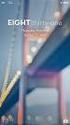 INDEX BASISGEGEVENS...2 Beslag koppelen aan bewerkingen...2 PROJECT...3 Uitvoeringen nieuw project...3 EDITOR...4 Speciale kleinhouten toevoegen / wijzigen / verwijderen...4 Prijsberekening kleinhouten...8
INDEX BASISGEGEVENS...2 Beslag koppelen aan bewerkingen...2 PROJECT...3 Uitvoeringen nieuw project...3 EDITOR...4 Speciale kleinhouten toevoegen / wijzigen / verwijderen...4 Prijsberekening kleinhouten...8
Nieuw in MatrixKozijn Hout 3.2
 Nieuw in MatrixKozijn Hout 3.2 In de nieuwe versie van MatrixKozijn zijn er een aantal onderdelen toegevoegd, maar ook zijn er een aantal zaken gewijzigd en/of verbeterd: BIM Dit is een nieuwe uitbreidingsmodule
Nieuw in MatrixKozijn Hout 3.2 In de nieuwe versie van MatrixKozijn zijn er een aantal onderdelen toegevoegd, maar ook zijn er een aantal zaken gewijzigd en/of verbeterd: BIM Dit is een nieuwe uitbreidingsmodule
NIEUWIGHEDEN BEHEER VASTE ACTIVA 3.1
 NIEUWIGHEDEN BEHEER VASTE ACTIVA 3.1 Versie 3.1 December 2004 DE WIZARD VOOR HET BEHEER VAN DE VASTE ACTIVA INLEIDING De grootte en het type onderneming bepalen grotendeels het type beheer dat toegepast
NIEUWIGHEDEN BEHEER VASTE ACTIVA 3.1 Versie 3.1 December 2004 DE WIZARD VOOR HET BEHEER VAN DE VASTE ACTIVA INLEIDING De grootte en het type onderneming bepalen grotendeels het type beheer dat toegepast
Handleiding digitaal dossier
 Handleiding digitaal dossier Handleiding digitaal dossier... 1 Omschrijving... 2 Login met persoonlijke account... 3 Geen persoonlijke account... 3 Automatisch omwisselen naar persoonlijke account... 4
Handleiding digitaal dossier Handleiding digitaal dossier... 1 Omschrijving... 2 Login met persoonlijke account... 3 Geen persoonlijke account... 3 Automatisch omwisselen naar persoonlijke account... 4
Opstarten van de module Overschrijvingen
 Opstarten van de module Overschrijvingen 1 Welkom in de module Beheer overschrijvingen van WinBooks on Web Dit document is ontworpen om u kennis te laten maken met de module Beheer overschrijvingen in
Opstarten van de module Overschrijvingen 1 Welkom in de module Beheer overschrijvingen van WinBooks on Web Dit document is ontworpen om u kennis te laten maken met de module Beheer overschrijvingen in
Handleiding Duco - ventilatieberekeningsprogramma. Handleiding Duco - ventilatieberekeningsprogramma Pagina 1
 Handleiding Duco - ventilatieberekeningsprogramma Handleiding Duco - ventilatieberekeningsprogramma Pagina 1 Voer de algemene projectgegevens in, maak uw keuze uit het gewenste ventilatiesysteem en voeg
Handleiding Duco - ventilatieberekeningsprogramma Handleiding Duco - ventilatieberekeningsprogramma Pagina 1 Voer de algemene projectgegevens in, maak uw keuze uit het gewenste ventilatiesysteem en voeg
Q1005 Artikelbeheer Pro: artikelen importeren
 Q1005 Artikelbeheer Pro: artikelen importeren Inhoud Het CSV bestand... Een nieuw Excel werkblad aanmaken en een bestaand werkblad wijzigen... 2 Kolommen opmaken... 4 Opslaan als CSV bestand... 6 Het CSV
Q1005 Artikelbeheer Pro: artikelen importeren Inhoud Het CSV bestand... Een nieuw Excel werkblad aanmaken en een bestaand werkblad wijzigen... 2 Kolommen opmaken... 4 Opslaan als CSV bestand... 6 Het CSV
De import van Excel bestanden
 De import van Excel bestanden WinBooks laat toe om gegevens vanuit een Excel tabel over te nemen. Deze functionaliteit kan erg handig zijn indien u gegevens vanuit een andere software wenst te recupereren
De import van Excel bestanden WinBooks laat toe om gegevens vanuit een Excel tabel over te nemen. Deze functionaliteit kan erg handig zijn indien u gegevens vanuit een andere software wenst te recupereren
INVOER VAN ELEMENTEN...
 Nieuwsbrief LogiKal Versie 5.2.0.163 6 OKTOBER 2008 INHOUD INVOER VAN ELEMENTEN... 2 Profiel keuze met boomstructuur... 2 Inzet element ingave... 3 Inzetbeslagen... 4 Automatische deurscharnier Positie
Nieuwsbrief LogiKal Versie 5.2.0.163 6 OKTOBER 2008 INHOUD INVOER VAN ELEMENTEN... 2 Profiel keuze met boomstructuur... 2 Inzet element ingave... 3 Inzetbeslagen... 4 Automatische deurscharnier Positie
Quick Reference Contact Manager SE
 Eddon Software BV Rietveldenweg 82 5222 AS s-hertogenbosch The Netherlands T +31 (0)88-235 66 66 F +31 (0)88-235 66 77 E info@eddon.nl W www.eddon.nl Quick Reference Contact Manager SE Block: Contact Manager
Eddon Software BV Rietveldenweg 82 5222 AS s-hertogenbosch The Netherlands T +31 (0)88-235 66 66 F +31 (0)88-235 66 77 E info@eddon.nl W www.eddon.nl Quick Reference Contact Manager SE Block: Contact Manager
HANDLEIDING Q3600 Webshop
 HANDLEIDING Q3600 Webshop Pag.: 1 Inhoudsopgave Inleiding...3 Beheer...4 Webshop artikelgroepen beheren...4 Hoofd artikelgroep toevoegen...6 Sub artikelgroep toevoegen...7 Artikelgroep verwijderen...8
HANDLEIDING Q3600 Webshop Pag.: 1 Inhoudsopgave Inleiding...3 Beheer...4 Webshop artikelgroepen beheren...4 Hoofd artikelgroep toevoegen...6 Sub artikelgroep toevoegen...7 Artikelgroep verwijderen...8
E- mailadressen uit doelgroepen in NC halen (Actie- lijsten).
 E- mailadressen uit doelgroepen in NC halen (Actie- lijsten). Dit is een stapje verder... Hiermee gaat u niet zomaar naar bv. Alle particulieren een mailing doen. ð Je gaat hier enkel personen of bedrijven
E- mailadressen uit doelgroepen in NC halen (Actie- lijsten). Dit is een stapje verder... Hiermee gaat u niet zomaar naar bv. Alle particulieren een mailing doen. ð Je gaat hier enkel personen of bedrijven
Net2 kaarten bedrukken
 kaarten bedrukken kaarten bedrukken - Welke methode? Er bevinden zich twee pakketen om kaarten te bedrukken in de software. Een basis vast formaat dat al aanwezig is in de software sinds 2003 (V3.16) en
kaarten bedrukken kaarten bedrukken - Welke methode? Er bevinden zich twee pakketen om kaarten te bedrukken in de software. Een basis vast formaat dat al aanwezig is in de software sinds 2003 (V3.16) en
Telkens wanneer een dossier wordt opgeslagen in PlanManager zal er in de achtergrond een controle worden uitgevoerd om te bepalen of er een aanpassing
 Hoe werkt het digitale BTW-boek? PlanManager beschikt over een aparte pagina om het BTW-boek bij te houden. Deze pagina is echter enkel zichtbaar indien het gebruik van het BTW-boek is ingesteld in de
Hoe werkt het digitale BTW-boek? PlanManager beschikt over een aparte pagina om het BTW-boek bij te houden. Deze pagina is echter enkel zichtbaar indien het gebruik van het BTW-boek is ingesteld in de
Een verdiepingsplan bewerken (08/05/2017)
 Een verdiepingsplan bewerken (08/05/2017) 1. Principe 2 1.1. Soorten wijzigingen door de scholengroep aan te passen 2 1.2. Andere aanpassingen 2 2. Concrete werkwijze 3 2.1. Exporteer de tekening uit het
Een verdiepingsplan bewerken (08/05/2017) 1. Principe 2 1.1. Soorten wijzigingen door de scholengroep aan te passen 2 1.2. Andere aanpassingen 2 2. Concrete werkwijze 3 2.1. Exporteer de tekening uit het
AN1034-NL Net2 kaarten bedrukken
 n A kaarten bedrukken - Welke methode? 26/11/2007 Er bevinden zich twee pakketen om kaarten te bedrukken in de software. Een basis vast formaat dat al aanwezig is in de software sinds 2003 (V3.16) en een
n A kaarten bedrukken - Welke methode? 26/11/2007 Er bevinden zich twee pakketen om kaarten te bedrukken in de software. Een basis vast formaat dat al aanwezig is in de software sinds 2003 (V3.16) en een
Legal Eagle archiveren vanaf versie 2.20
 Legal Eagle archiveren vanaf versie 2.20 Sdu uitgevers/advocatensupport Sdu Uitgevers www.scherpinsupport.nl juni 2013 1 Inhoud Legal Eagle archiveren vanaf versie 2.20... 1 Vooraf.... 3 1. Archiveerfuncties...
Legal Eagle archiveren vanaf versie 2.20 Sdu uitgevers/advocatensupport Sdu Uitgevers www.scherpinsupport.nl juni 2013 1 Inhoud Legal Eagle archiveren vanaf versie 2.20... 1 Vooraf.... 3 1. Archiveerfuncties...
Handleiding puntenboek-module
 Handleiding puntenboek-module Inleiding Het puntenboek is een tool dat u toelaat om opdrachten (score-elementen) te definiëren, deze omschrijven informatie op de ELO die gescoord kan worden. Dit kan veel
Handleiding puntenboek-module Inleiding Het puntenboek is een tool dat u toelaat om opdrachten (score-elementen) te definiëren, deze omschrijven informatie op de ELO die gescoord kan worden. Dit kan veel
Nieuwsbrief. LogiKal Versie MAART Nieuwsbrief Versie Pagina 1
 Nieuwsbrief LogiKal Versie 5.2.0.265 11 MAART 2009 Nieuwsbrief Versie 5.2.0.265 Pagina 1 INHOUD INGAVE VAN ELEMENTEN... 3 Projectinstellingen...3 Nieuwe positie aanleggen... 5 Systeeminstellingen... 6
Nieuwsbrief LogiKal Versie 5.2.0.265 11 MAART 2009 Nieuwsbrief Versie 5.2.0.265 Pagina 1 INHOUD INGAVE VAN ELEMENTEN... 3 Projectinstellingen...3 Nieuwe positie aanleggen... 5 Systeeminstellingen... 6
Inrichting Systeem: Locaties & Toegang
 Inrichting Systeem: Locaties & Toegang EasySecure International B.V. +31(0)88 0000 083 Info@EasySecure.nl Support.EasySecure.nl v1.0 01-12-2011 In deze handleidingen worden de volgende functies binnen
Inrichting Systeem: Locaties & Toegang EasySecure International B.V. +31(0)88 0000 083 Info@EasySecure.nl Support.EasySecure.nl v1.0 01-12-2011 In deze handleidingen worden de volgende functies binnen
Create Your Locksystem
 Create Your Locksystem Gebruikershandleiding Wendy Caers CVO Antwerpen Inhoudstafel Inhoudstafel 2 Het programma starten 3 Profielen Profiel aanmaken Profiel wijzigen Profiel verwijderen Sluitplannen Sluitplan
Create Your Locksystem Gebruikershandleiding Wendy Caers CVO Antwerpen Inhoudstafel Inhoudstafel 2 Het programma starten 3 Profielen Profiel aanmaken Profiel wijzigen Profiel verwijderen Sluitplannen Sluitplan
Snelstart BankingTools. C@shflow v4
 Snelstart BankingTools C@shflow v4 Bespaar geld en spaar het milieu! Lees de handleiding vanaf uw beeldscherm. Wilt u toch de handleiding afdrukken? Kiest u dan voor de speciale optie meerdere pagina s
Snelstart BankingTools C@shflow v4 Bespaar geld en spaar het milieu! Lees de handleiding vanaf uw beeldscherm. Wilt u toch de handleiding afdrukken? Kiest u dan voor de speciale optie meerdere pagina s
Inhoudsopgave GEBRUIKERSBEHEER... 2 GEBRUIKERS EN PASWOORDEN... 2 GEBRUIKERSRECHTEN... 4 GEBRUIKERSGEGEVENS... 6 GEBRUIKERSMENU...
 Gebruikersbeheer Inhoudsopgave GEBRUIKERSBEHEER... 2 GEBRUIKERS EN PASWOORDEN... 2 GEBRUIKERSRECHTEN... 4 GEBRUIKERSGEGEVENS... 6 GEBRUIKERSMENU... 8 Gebruikersbeheer Sinds de invoering van het Centraal
Gebruikersbeheer Inhoudsopgave GEBRUIKERSBEHEER... 2 GEBRUIKERS EN PASWOORDEN... 2 GEBRUIKERSRECHTEN... 4 GEBRUIKERSGEGEVENS... 6 GEBRUIKERSMENU... 8 Gebruikersbeheer Sinds de invoering van het Centraal
Wat is nieuw in deze handleiding: Dit is een nieuwe handleiding welke nieuwe functies beschrijft.
 Doel Module Fronter 92 Dit document is gemaakt door Fronter Ltd fronter.com. Het document mag alleen gekopieerd of digitaal verspreid worden volgens contract of in overeenstemming met Wat is nieuw in deze
Doel Module Fronter 92 Dit document is gemaakt door Fronter Ltd fronter.com. Het document mag alleen gekopieerd of digitaal verspreid worden volgens contract of in overeenstemming met Wat is nieuw in deze
Handleiding. CROW Kennisbank. Contentmanagement
 Handleiding CROW Kennisbank Contentmanagement Inhoudsopgave Inleiding... 2 Hoofdstuk 1 - Navigeren door de inhoudsopgaven... 3 1.1 Indeling inhoudsopgave wijzigen... 3 1.2 Selecteren van titels in de navigatie...
Handleiding CROW Kennisbank Contentmanagement Inhoudsopgave Inleiding... 2 Hoofdstuk 1 - Navigeren door de inhoudsopgaven... 3 1.1 Indeling inhoudsopgave wijzigen... 3 1.2 Selecteren van titels in de navigatie...
DKO Beheerders. 5 maart WISA helpdesk
 DKO Beheerders 5 maart 2012 WISA helpdesk Inhoudsopgave 1 DKO Beheerders 2 1.1 Taken na update WISA-programma...................... 2 1.1.1 Aanmelden als administrator...................... 2 1.1.2 Nieuwe
DKO Beheerders 5 maart 2012 WISA helpdesk Inhoudsopgave 1 DKO Beheerders 2 1.1 Taken na update WISA-programma...................... 2 1.1.1 Aanmelden als administrator...................... 2 1.1.2 Nieuwe
Vaste Prijs Afspraken (VPA)
 Vaste Prijs Afspraken (VPA) www.wolterskluwer.be Contents 1 Wat is een VPA?... 3 2 Configuratie... 3 2.1 Hoe activeer je de VPA functionaliteit?... 3 2.2 Hoe maak je een VPA aan?... 3 2.3 Eénmalige configuratie...
Vaste Prijs Afspraken (VPA) www.wolterskluwer.be Contents 1 Wat is een VPA?... 3 2 Configuratie... 3 2.1 Hoe activeer je de VPA functionaliteit?... 3 2.2 Hoe maak je een VPA aan?... 3 2.3 Eénmalige configuratie...
Documentatie voor update SNDwin 12.30
 Documentatie voor update SNDwin 12.30 I. Verbeteringen... 3 1. Aankoop onbetaalde facturen... 3 2. Aankoop toevoegen factuur (periode)... 3 3. Aankoop - toevoegen factuur (mededeling)... 3 4. Individuele
Documentatie voor update SNDwin 12.30 I. Verbeteringen... 3 1. Aankoop onbetaalde facturen... 3 2. Aankoop toevoegen factuur (periode)... 3 3. Aankoop - toevoegen factuur (mededeling)... 3 4. Individuele
Documentatie voor update HOPwin 8.00
 Documentatie voor update HOPwin 8.00 I. Programma-instellingen... 3 1. Kantoorgegevens... 3 2. Instellingen knoppenbalk... 3 2.1 Een knop toevoegen... 4 2.2 Een spatie toevoegen... 4 2.3 Een knop/spatie
Documentatie voor update HOPwin 8.00 I. Programma-instellingen... 3 1. Kantoorgegevens... 3 2. Instellingen knoppenbalk... 3 2.1 Een knop toevoegen... 4 2.2 Een spatie toevoegen... 4 2.3 Een knop/spatie
HOOFDSCHERM... 2 Positie Informatie... 2
 Nieuwsbrief LogiKal Version 5.2.0.205 4. DEZEMBER 2008 INHOUD HOOFDSCHERM... 2 Positie Informatie... 2 INVOER VAN ELEMENTEN... 3 Systeeminstellingen... 3 Vliegenraam... 4 Pivot Deur... 6 Vloeraansluitingen
Nieuwsbrief LogiKal Version 5.2.0.205 4. DEZEMBER 2008 INHOUD HOOFDSCHERM... 2 Positie Informatie... 2 INVOER VAN ELEMENTEN... 3 Systeeminstellingen... 3 Vliegenraam... 4 Pivot Deur... 6 Vloeraansluitingen
What s new versie 3.20
 INDEX BASISGEGEVENS... 2 Profiel parameters: prijs van kleinhouten en los meegeleverde hulp profielen in functie van de kleur bepalen (TOM 2078)... 2 Samengestelde vullingen definieren (TOM 2064)... 3
INDEX BASISGEGEVENS... 2 Profiel parameters: prijs van kleinhouten en los meegeleverde hulp profielen in functie van de kleur bepalen (TOM 2078)... 2 Samengestelde vullingen definieren (TOM 2064)... 3
Gebruikershandleiding personeelsdossier
 Gebruikershandleiding personeelsdossier Inhoud Handleiding personeelsdossier... 1 1. Inleiding personeelsdossier... 3 2. Inloggen Personeelsdossier... 3 3. Het digitale personeelsdossier... 4 4. De taakbalk
Gebruikershandleiding personeelsdossier Inhoud Handleiding personeelsdossier... 1 1. Inleiding personeelsdossier... 3 2. Inloggen Personeelsdossier... 3 3. Het digitale personeelsdossier... 4 4. De taakbalk
Handleiding Japanse puzzels
 Handleiding Japanse puzzels versie : 1.0 wijziging : 26-4-2010 Inhoud 1.Japanse puzzel...4 1.1.Speler...4 1.2.Kleur...4 1.3.Groep...4 1.4.Favoriet...4 1.5.Puzzel...4 1.6.Prima...5 1.7.Spel...5 1.8.Stap
Handleiding Japanse puzzels versie : 1.0 wijziging : 26-4-2010 Inhoud 1.Japanse puzzel...4 1.1.Speler...4 1.2.Kleur...4 1.3.Groep...4 1.4.Favoriet...4 1.5.Puzzel...4 1.6.Prima...5 1.7.Spel...5 1.8.Stap
Handleiding: Rapportages Publicatiedatum: 12 mei 2010 (versie 1.0) Pagina 1 van 22 pagina s. Handleiding Rapportages
 Pagina 1 van 22 pagina s. Handleiding Rapportages Pagina 2 van 22 pagina s. Inhouds Opgave Rapportages... 3 Rapportdefinities... 4 Importeren & Exporteren... 5 Bedrijfslogo aanpassen... 8 De rapport editor
Pagina 1 van 22 pagina s. Handleiding Rapportages Pagina 2 van 22 pagina s. Inhouds Opgave Rapportages... 3 Rapportdefinities... 4 Importeren & Exporteren... 5 Bedrijfslogo aanpassen... 8 De rapport editor
Car-Pass versie 7_1_0
 Car-Pass versie 7_1_0 1 ALGEMEEN Iedereen in de garagesector is wettelijk verplicht om de kilometerstanden van elke auto of lichte bestelwagen waarop hij/zij een interventie doet door te geven aan Car-Pass.
Car-Pass versie 7_1_0 1 ALGEMEEN Iedereen in de garagesector is wettelijk verplicht om de kilometerstanden van elke auto of lichte bestelwagen waarop hij/zij een interventie doet door te geven aan Car-Pass.
NACSPORT TAG&GO HANDLEIDING. 3.2.1. Eigenschappen knop
 Handleiding NACSPORT TAG&GO HANDLEIDING 1. Introductie 2. Configureren en bestellen 3. Sjabloon (categorieën en descriptors) 3.1 Lijst sjablonen 3.2 Sjablonen bewerken 3.2.1. Eigenschappen knop 4. Analyseren
Handleiding NACSPORT TAG&GO HANDLEIDING 1. Introductie 2. Configureren en bestellen 3. Sjabloon (categorieën en descriptors) 3.1 Lijst sjablonen 3.2 Sjablonen bewerken 3.2.1. Eigenschappen knop 4. Analyseren
Net2 kaarten bedrukken
 kaarten bedrukken kaarten bedrukken - Welke methode? Er bevinden zich twee pakketen om kaarten te bedrukken in de software. Een basis vast formaat dat al aanwezig is in de software sinds 2003 (V3.16) en
kaarten bedrukken kaarten bedrukken - Welke methode? Er bevinden zich twee pakketen om kaarten te bedrukken in de software. Een basis vast formaat dat al aanwezig is in de software sinds 2003 (V3.16) en
Ga naar de site klik op de knop rechtsboven op webmail.
 Handleiding Roundcube is een webbased e-mailclients die middels het IMAP-protocol mail lezen vanaf de server. Je kunt hiermee mail beheren en versturen. Hoewel beide programma's in grote lijnen dezelfde
Handleiding Roundcube is een webbased e-mailclients die middels het IMAP-protocol mail lezen vanaf de server. Je kunt hiermee mail beheren en versturen. Hoewel beide programma's in grote lijnen dezelfde
Handleiding Joomla! 1.5
 Handleiding Joomla! 1.5 Versie :0.1 2/20 Inhoud 2. Aanmelden... 4 3. Artikelbeheer... 5 3.1 Nieuw artikel toevoegen... 5 3.2 Bestaand artikel wijzigen/verwijderen... 6 3.2.1 Front end editing... 7 4. Sectie
Handleiding Joomla! 1.5 Versie :0.1 2/20 Inhoud 2. Aanmelden... 4 3. Artikelbeheer... 5 3.1 Nieuw artikel toevoegen... 5 3.2 Bestaand artikel wijzigen/verwijderen... 6 3.2.1 Front end editing... 7 4. Sectie
BELTRACE FACTURATIE 1. Samenvattende beschrijving van het proces
 BELTRACE FACTURATIE Onderstaande bespreekt opzoeken facturatie en beheer facturatie van de Sanitracetoepassing, of hoe men kan komen tot de elektronische facturatie. Men start in het hoofdmenu steeds vanuit
BELTRACE FACTURATIE Onderstaande bespreekt opzoeken facturatie en beheer facturatie van de Sanitracetoepassing, of hoe men kan komen tot de elektronische facturatie. Men start in het hoofdmenu steeds vanuit
10. Module Volume Berekening... 1
 10. Module Volume Berekening... 1 10.1. Inleiding...1 10.2. Icoonomschrijving...2 10.2.1. Nieuw... 3 10.2.2. Herstellen... 3 10.2.3. Wijzig... 3 10.2.4. Aanpassen... 4 10.3. Volume...5 10.3.1. Ontwerphoogte...
10. Module Volume Berekening... 1 10.1. Inleiding...1 10.2. Icoonomschrijving...2 10.2.1. Nieuw... 3 10.2.2. Herstellen... 3 10.2.3. Wijzig... 3 10.2.4. Aanpassen... 4 10.3. Volume...5 10.3.1. Ontwerphoogte...
Factuur Lay-out / Factuur Template
 Factuur Lay-out / Factuur Template In i-reserve is het mogelijk facturen te verzenden. De facturen worden als pdf bijlage per e-mail naar de klant verzonden. In deze tutorial wordt beschreven hoe u een
Factuur Lay-out / Factuur Template In i-reserve is het mogelijk facturen te verzenden. De facturen worden als pdf bijlage per e-mail naar de klant verzonden. In deze tutorial wordt beschreven hoe u een
Siemens Industry Mall. Administratie handleiding voor Administrator Vennootschap (CM Company Manager)
 Siemens Industry Mall Administratie handleiding voor Administrator Vennootschap (CM Company Manager) Page: 1 of 16 Inhoudstafel 1 VOORWOORD...3 2 GEBRUIKERSADMINISTRATIE...4 2.1 Creatie van een nieuwe
Siemens Industry Mall Administratie handleiding voor Administrator Vennootschap (CM Company Manager) Page: 1 of 16 Inhoudstafel 1 VOORWOORD...3 2 GEBRUIKERSADMINISTRATIE...4 2.1 Creatie van een nieuwe
# seetut_20 $ De Sjabloon Editor Toepassen + seetut:0370 K Sjablonen;Algemeen;Naam Wijzigen Sjabloon;Ontwerp;Sjabloon Editor;Sjabloon Openen
 # $ + K De Sjabloon Editor Toepassen Deze zelfstudie maakt gebruik van de modules Profielen & Ontwerpen. Opmerking: Deze zelfstudie kan niet worden uitgevoerd met LISCAD Lite. Doelstelling Het doel van
# $ + K De Sjabloon Editor Toepassen Deze zelfstudie maakt gebruik van de modules Profielen & Ontwerpen. Opmerking: Deze zelfstudie kan niet worden uitgevoerd met LISCAD Lite. Doelstelling Het doel van
Handleiding Zorgverzekeraar Winmens versie 7.29
 Handleiding Zorgverzekeraar Winmens versie 7.29 Zorgverzekeraar oproepen Als u een zorgverzekeraar wilt oproepen om de gegevens te bekijken of te bewerken kunt boven in het zorgverzekeraars scherm, op
Handleiding Zorgverzekeraar Winmens versie 7.29 Zorgverzekeraar oproepen Als u een zorgverzekeraar wilt oproepen om de gegevens te bekijken of te bewerken kunt boven in het zorgverzekeraars scherm, op
2. Hoe krijg ik de gegevens in het statuut Webloket geslacht?
 BELTRACE FACTURATIE Onderstaande bespreekt opzoeken facturatie en beheer facturatie van de Sanitracetoepassing. Men start in het hoofdmenu steeds vanuit opzoeking facturatie en het resultaat van deze opzoeking
BELTRACE FACTURATIE Onderstaande bespreekt opzoeken facturatie en beheer facturatie van de Sanitracetoepassing. Men start in het hoofdmenu steeds vanuit opzoeking facturatie en het resultaat van deze opzoeking
Kluwer Office. DMS Basic Medewerker. Software.kluwer.be
 Kluwer Office DMS Basic Medewerker Software.kluwer.be Contents 1 Document Management System... 4 1.1 Alure Desktop... 4 1.1.1 IPad... 4 1.1.2 IMail... 6 1.2 CRM... 8 1.2.1 Algemeen... 8 1.2.2 Padvinder...
Kluwer Office DMS Basic Medewerker Software.kluwer.be Contents 1 Document Management System... 4 1.1 Alure Desktop... 4 1.1.1 IPad... 4 1.1.2 IMail... 6 1.2 CRM... 8 1.2.1 Algemeen... 8 1.2.2 Padvinder...
Handleiding internet Het maken van pagina s
 Handleiding internet Het maken van pagina s Hoofdstuk IV Vullen van pagina s met tekst en beeld Het vullen van een pagina met tekst en beeld In dit hoofdstuk gaan we een van de pagina s vullen met tekst
Handleiding internet Het maken van pagina s Hoofdstuk IV Vullen van pagina s met tekst en beeld Het vullen van een pagina met tekst en beeld In dit hoofdstuk gaan we een van de pagina s vullen met tekst
Activiteiten in Fidura
 Activiteitenmodule starten De Activiteitenmodule kan worden gestart via het kopje modules in het Hoofdscherm of door klikken met de linkermuis op de knop onderin de taakbalk. rechts (Bulk)Import inkomende
Activiteitenmodule starten De Activiteitenmodule kan worden gestart via het kopje modules in het Hoofdscherm of door klikken met de linkermuis op de knop onderin de taakbalk. rechts (Bulk)Import inkomende
Inrichting Systeem: Locaties & Toegang
 Inrichting Systeem: Locaties & Toegang EasySecure International B.V. +31(0)88 0000 083 Info@EasySecure.nl Support.EasySecure.nl v2.0.11 22-09-2014 In deze handleidingen worden de volgende functies binnen
Inrichting Systeem: Locaties & Toegang EasySecure International B.V. +31(0)88 0000 083 Info@EasySecure.nl Support.EasySecure.nl v2.0.11 22-09-2014 In deze handleidingen worden de volgende functies binnen
Tip EPC RESIDENTIEEL WEBAPPLICATIE 1 STARTEN MET EPC RESIDENTIEEL 2 AANMAKEN NIEUWE WOONEENHEID 3 BEWERKEN WOONEENHEID. Snelle startkaarten
 1 STARTEN MET EPC RESIDENTIEEL Na het aanmelden op de Energieprestatiedatabank met uw eid of token, komt u op het menu EPC Residentieel. Het menu EPC Residentieel bevat drie mogelijkheden. Met de optie
1 STARTEN MET EPC RESIDENTIEEL Na het aanmelden op de Energieprestatiedatabank met uw eid of token, komt u op het menu EPC Residentieel. Het menu EPC Residentieel bevat drie mogelijkheden. Met de optie
Handleiding. CROW Kennisbank. Contentmangement
 Handleiding CROW Kennisbank Contentmangement 4-7-2013 Inhoudsopgave Inleiding... 2 Hoofdstuk 1 - Navigeren door de inhoudsopgaven... 3 1.1 Indeling inhoudsopgave wijzigen... 3 1.2 Selecteren van titels
Handleiding CROW Kennisbank Contentmangement 4-7-2013 Inhoudsopgave Inleiding... 2 Hoofdstuk 1 - Navigeren door de inhoudsopgaven... 3 1.1 Indeling inhoudsopgave wijzigen... 3 1.2 Selecteren van titels
BEKNOPTE HANDLEIDING A N A L Y T I S C H
 BEKNOPTE HANDLEIDING A N A L Y T I S C H 1 Algemene werking Wings ondersteunt twee verschillende soorten analytische opvolging. De eerste analytische uitsplitsing is de traditionele op kostenplaats of
BEKNOPTE HANDLEIDING A N A L Y T I S C H 1 Algemene werking Wings ondersteunt twee verschillende soorten analytische opvolging. De eerste analytische uitsplitsing is de traditionele op kostenplaats of
HANDLEIDING Q1600 Fashion
 HANDLEIDING Q1600 Fashion Pag.: 1 Inhoudsopgave Inleiding...3 Beheer...4 Kleurlijsten beheren...4 Kleurlijst groep aanmaken...6 Kleurlijst groep verwijderen...6 Kleuren (kleurnummers) aanmaken/wijzigen...7
HANDLEIDING Q1600 Fashion Pag.: 1 Inhoudsopgave Inleiding...3 Beheer...4 Kleurlijsten beheren...4 Kleurlijst groep aanmaken...6 Kleurlijst groep verwijderen...6 Kleuren (kleurnummers) aanmaken/wijzigen...7
Outlook koppeling ChainWise
 Outlook koppeling ChainWise Product ChainWise Bedrijfssoftware Datum 6-11-2018 Alle rechten voorbehouden aan ChainWise Niets in deze uitgave mag worden gebruikt in welke vorm dan ook zonder schriftelijke
Outlook koppeling ChainWise Product ChainWise Bedrijfssoftware Datum 6-11-2018 Alle rechten voorbehouden aan ChainWise Niets in deze uitgave mag worden gebruikt in welke vorm dan ook zonder schriftelijke
Handleiding. Visual Planning. Visual Planning Pagina: 1 Versie: 06031402
 Handleiding Visual Planning Visual Planning Pagina: 1 INHOUDSOPGAVE Hoofdstuk Pagina 1. Introductie. 5 1.1. Hartelijk Welkom. 5 1.2. Configuratie van Planning. 6 2. Planning. 7 2.1. Planbord inrichten.
Handleiding Visual Planning Visual Planning Pagina: 1 INHOUDSOPGAVE Hoofdstuk Pagina 1. Introductie. 5 1.1. Hartelijk Welkom. 5 1.2. Configuratie van Planning. 6 2. Planning. 7 2.1. Planbord inrichten.
Handleiding Webapplicatie Robin
 Handleiding Webapplicatie Robin (Versie 06) Inhoudstafel 1. Toegang tot de webapplicatie... 2 2. Persoonlijke account aanmaken... 3 3. Wijziging labogegevens... 6 4. Inschrijven voor een ringtest / technische
Handleiding Webapplicatie Robin (Versie 06) Inhoudstafel 1. Toegang tot de webapplicatie... 2 2. Persoonlijke account aanmaken... 3 3. Wijziging labogegevens... 6 4. Inschrijven voor een ringtest / technische
AFO 139 Automatische export
 AFO 139 Automatische export 139.1 Inleiding Vubis Smart beschikt over de mogelijkheid om volledig automatisch beschrijvingen te exporteren naar bestanden op de server. Andere bibliotheken (ongeacht of
AFO 139 Automatische export 139.1 Inleiding Vubis Smart beschikt over de mogelijkheid om volledig automatisch beschrijvingen te exporteren naar bestanden op de server. Andere bibliotheken (ongeacht of
Expert/M Plus VATREFUND.
 Expert/M Plus VATREFUND www.kluwer.be/software Inhoudsopgave INLEIDING... 1 VERWERKING IN EXPERT/M PLUS... 2 1. CONFIGURATIE... 2 Leveranciers... 2 Grootboekrekeningen... 2 2. INGAVE AANKOPEN... 3 3. VATREFUND
Expert/M Plus VATREFUND www.kluwer.be/software Inhoudsopgave INLEIDING... 1 VERWERKING IN EXPERT/M PLUS... 2 1. CONFIGURATIE... 2 Leveranciers... 2 Grootboekrekeningen... 2 2. INGAVE AANKOPEN... 3 3. VATREFUND
Bijgewerkte handleiding mandatenbeheer
 Mandatendatabank: mandatenbeheer alle besturen, versie 1.2, bijgewerkt tot 24/02/2014 Bijgewerkte handleiding mandatenbeheer De handleiding werd opgesteld voor gemeente en OCMW. U kan de handleiding naar
Mandatendatabank: mandatenbeheer alle besturen, versie 1.2, bijgewerkt tot 24/02/2014 Bijgewerkte handleiding mandatenbeheer De handleiding werd opgesteld voor gemeente en OCMW. U kan de handleiding naar
Bijlage Inlezen nieuwe tarieven per verzekeraar
 ! Bijlage inlezen nieuwe tarieven (vanaf 3.2) Bijlage Inlezen nieuwe tarieven per verzekeraar Scipio 3.303 biedt ondersteuning om gebruikers alle tarieven van de verschillende verzekeraars in één keer
! Bijlage inlezen nieuwe tarieven (vanaf 3.2) Bijlage Inlezen nieuwe tarieven per verzekeraar Scipio 3.303 biedt ondersteuning om gebruikers alle tarieven van de verschillende verzekeraars in één keer
{button Installeer Zelfstudie Bestanden, execfile(seedatauk.exe,tutorial.ctb;tutorial nn.see)}
 Kringnet Vereffening Deze zelfstudie maakt gebruik van de module Vereffening. Opmerking: Deze zelfstudie kan niet worden uitgevoerd met LISCAD Lite. Doelstelling Het doel van deze zelfstudie is om te laten
Kringnet Vereffening Deze zelfstudie maakt gebruik van de module Vereffening. Opmerking: Deze zelfstudie kan niet worden uitgevoerd met LISCAD Lite. Doelstelling Het doel van deze zelfstudie is om te laten
ACCEPETEREN RESERVERING
 E-mail Templates In i-reserve is het mogelijk gestandaardiseerde e-mails te verzenden. Het verzenden van dergelijke mails kan volledig worden geautomatiseerd: u maakt dan gebruik van zogenaamde automatische
E-mail Templates In i-reserve is het mogelijk gestandaardiseerde e-mails te verzenden. Het verzenden van dergelijke mails kan volledig worden geautomatiseerd: u maakt dan gebruik van zogenaamde automatische
Gebruikers handleiding Brugge Printshop webshop
 Gebruikers handleiding Brugge Printshop webshop Gebruikers handleiding Brugge Printshop webshop... 1 Inleiding... 3 Inloggen... 4 Wachtwoord vergeten... 4 Gebruikersnaam vergeten... 5 Nog geen klant?...
Gebruikers handleiding Brugge Printshop webshop Gebruikers handleiding Brugge Printshop webshop... 1 Inleiding... 3 Inloggen... 4 Wachtwoord vergeten... 4 Gebruikersnaam vergeten... 5 Nog geen klant?...
Tips & Trucs ARCHICAD : Bestaande ARCHICAD 21 projecten omzetten naar ARCHICAD 22
 Tips & Trucs ARCHICAD 22 001: Bestaande ARCHICAD 21 projecten omzetten naar ARCHICAD 22 In deze Tip & Truc wordt beschreven hoe ARCHICAD 21 projecten omgezet kunnen worden naar ARCHICAD 22. Maak eerst
Tips & Trucs ARCHICAD 22 001: Bestaande ARCHICAD 21 projecten omzetten naar ARCHICAD 22 In deze Tip & Truc wordt beschreven hoe ARCHICAD 21 projecten omgezet kunnen worden naar ARCHICAD 22. Maak eerst
Open Google Chrome en ga naar Meld je aan met je persoonlijke Knooppunt-account.
 Scoodle is een gratis platform, ontwikkeld door Plantyn. Met Scoodle vermindert de planlast aanzienlijk en krijg je als leerkracht alles in handen om het digitale materiaal van Plantyn naar je hand te
Scoodle is een gratis platform, ontwikkeld door Plantyn. Met Scoodle vermindert de planlast aanzienlijk en krijg je als leerkracht alles in handen om het digitale materiaal van Plantyn naar je hand te
AFO 142 Titel Aanwinsten Geschiedenis
 AFO 142 Titel Aanwinsten Geschiedenis 142.1 Inleiding Titel Aanwinsten Geschiedenis wordt gebruikt om toevoegingen en verwijderingen van bepaalde locaties door te geven aan een centrale catalogus instantie.
AFO 142 Titel Aanwinsten Geschiedenis 142.1 Inleiding Titel Aanwinsten Geschiedenis wordt gebruikt om toevoegingen en verwijderingen van bepaalde locaties door te geven aan een centrale catalogus instantie.
Handleiding Gebruikersbeheer
 Handleiding Gebruikersbeheer Inhoud Gebruikersgroepen beheren... 3 Een gebruikersgroep toevoegen... 3 Een gebruikersgroep bewerken... 3 Een gebruikersgroep verwijderen... 3 Gebruikers beheren... 4 Een
Handleiding Gebruikersbeheer Inhoud Gebruikersgroepen beheren... 3 Een gebruikersgroep toevoegen... 3 Een gebruikersgroep bewerken... 3 Een gebruikersgroep verwijderen... 3 Gebruikers beheren... 4 Een
Handleiding. Voedingsversie Evry Hanzehogeschool Groningen november 2011
 Voedingsversie Evry Hanzehogeschool Groningen november 2011 Inhoudsopgave 1 Inleiding... 3 2 Installatie van Evry... 4 3 Algemene weetjes... 5 4 Voedingsberekening (Nevo2006)... 6 4.1 Voedingsberekening
Voedingsversie Evry Hanzehogeschool Groningen november 2011 Inhoudsopgave 1 Inleiding... 3 2 Installatie van Evry... 4 3 Algemene weetjes... 5 4 Voedingsberekening (Nevo2006)... 6 4.1 Voedingsberekening
Subrapporten. 5.1 Inleiding
 5 Subrapporten 5.1 Inleiding Een subrapport is een rapport in een rapport. Een subrapport maak je dan ook net zoals je een gewoon rapport maakt. Een subrapport heeft bijna alle eigenschappen die een normaal
5 Subrapporten 5.1 Inleiding Een subrapport is een rapport in een rapport. Een subrapport maak je dan ook net zoals je een gewoon rapport maakt. Een subrapport heeft bijna alle eigenschappen die een normaal
Handleiding uitwisseling Tekla Structures RFEM versie: Dlubal RFEM 5.02 - Tekla Structures 19.1
 Handleiding uitwisseling Tekla Structures RFEM versie: Dlubal RFEM 5.02 - Tekla Structures 19.1 1 Inhoudsopgave: 1 Rekenmodel maken... 3 2 Import in RFEM... 10 3 Export naar Tekla Structures... 15 2 Rekenmodel
Handleiding uitwisseling Tekla Structures RFEM versie: Dlubal RFEM 5.02 - Tekla Structures 19.1 1 Inhoudsopgave: 1 Rekenmodel maken... 3 2 Import in RFEM... 10 3 Export naar Tekla Structures... 15 2 Rekenmodel
handleiding v3.1 Overzicht toont u alle bladzijden van uw album Bladzijde toont een specifieke pagina van uw album
 3 Foto s en tekst invoegen en schikken Bovenaan het programmavenster ziet u twee tabs: handleiding v3.1 Overzicht toont u alle bladzijden van uw album Bladzijde toont een specifieke pagina van uw album
3 Foto s en tekst invoegen en schikken Bovenaan het programmavenster ziet u twee tabs: handleiding v3.1 Overzicht toont u alle bladzijden van uw album Bladzijde toont een specifieke pagina van uw album
Handleiding OVM 2.0. Beheerder. Versie 2.0.0.22 1 oktober 2012
 Handleiding OVM 2.0 Beheerder Versie 2.0.0.22 1 oktober 2012 Inhoudsopgave Legenda... 4 1 Voorbereidingen... 5 1.1 Downloaden... 5 1.2 Starten en inloggen... 6 1.3 Nieuws... 6 2 Beheerportal... 8 2.1 Inloggen...
Handleiding OVM 2.0 Beheerder Versie 2.0.0.22 1 oktober 2012 Inhoudsopgave Legenda... 4 1 Voorbereidingen... 5 1.1 Downloaden... 5 1.2 Starten en inloggen... 6 1.3 Nieuws... 6 2 Beheerportal... 8 2.1 Inloggen...
+32 (0) beeple.eu/support
 1 INHOUDSTAFEL WELKOM... 3 PROFIELKENMERKEN... 4 IMPORTEREN MEDEWERKERS VANUIT EXCEL... 8 PLANNING...10 PROFIELKENMERKEN VOOR TEAMS SELECTEREN...14 PROJECT PUBLICEREN...16 EINDWOORD...18 2 WELKOM Welkom
1 INHOUDSTAFEL WELKOM... 3 PROFIELKENMERKEN... 4 IMPORTEREN MEDEWERKERS VANUIT EXCEL... 8 PLANNING...10 PROFIELKENMERKEN VOOR TEAMS SELECTEREN...14 PROJECT PUBLICEREN...16 EINDWOORD...18 2 WELKOM Welkom
Tip EPC RESIDENTIEEL WEBAPPLICATIE 1 STARTEN MET EPC RESIDENTIEEL 2 AANMAKEN NIEUWE WOONEENHEID 3 BEWERKEN WOONEENHEID. Snelle startkaarten
 1 STARTEN MET EPC RESIDENTIEEL Na het aanmelden op de Energieprestatiedatabank met uw eid of token, komt u op het menu EPC Residentieel. Het menu EPC Residentieel bevat drie mogelijkheden. Met de optie
1 STARTEN MET EPC RESIDENTIEEL Na het aanmelden op de Energieprestatiedatabank met uw eid of token, komt u op het menu EPC Residentieel. Het menu EPC Residentieel bevat drie mogelijkheden. Met de optie
